Das ist eine für den Ausdruck optimierte Ansicht des gesamten Kapitels inkl. Unterseiten.
Druckvorgang starten.
Zur Standardansicht zurückkehren.
Angebotsstückliste
Verkaufsstücklisten (nur) für Angebote erstellen, inkl. Mengenstaffeln
Angebotsstückliste
Was unterscheidet die Angebotsstückliste von der Stückliste
Stücklisten dienen als Grundlage für die Fertigung eines Artikels und sie sind Artikel orientiert. Das bedeutet, dass die Stückliste als Artikel bereits definiert ist.
Wenn es noch unklar ist, ob Sie den Auftrag erhalten und Sie Ihren Artikelstamm nicht unnötig erweitern wollen, ist die Angebotsstückliste die richtige Wahl.
Bei der Angebotsstückliste können Sie bei der Angabe von bereits vorhandenen Artikeln bzw. von Handeingaben den Gestehungspreis manuell hinzufügen, ohne die Daten im Artikel zu verändern.
Module der Angebotsstücklisten
In Ihrer Ausprägung gibt es derzeit drei verschiedene Angebotsstücklisten:
Die klassische Angebotsstückliste
Preiserfassung in der Angebotsstückliste
In der Angebotsstückliste können grundsätzlich zwei Arten von Preis erfasst werden.
- Der Verkaufspreis für diese Position pro Stück (Mengeneinheit). Dieser wird bei der Positionsart Ident(Artikel) anhand der beim jeweiligen Artikel hinterlegten Verkaufspreise ermittelt.
- Der Gestehungspreis dieser Position ebenfalls pro Mengeneinheit.
Die Differenz der beiden Eingaben stellen den Deckungsbeitrag dieser einen Position dar.
Bitte beachten Sie, dass die Übernahme in die Angebotsstückliste nur für die Verkaufspreise erfolgt. Eine automatische Übernahme der Gestehungspreise in die Verkaufspreise ist nicht gewollt, um ihnen die erforderliche Freiheit bei der richtigen Kalkulation Ihrer Produkte zu belassen.
Übernahme des Wertes der Angebotsstückliste in ein Angebot
Wird die Angebotsstückliste in ein Angebot übernommen, so wird der Verkaufswert der Angebotsstücklistenpositionen aufsummiert und dann als kalkulatorischer Wert und bei neu übernommenen Angebotsstücklisten auch als vorgeschlagener Verkaufspreis in die Angebotsposition übernommen.
Bitte beachten Sie, dass in der Angebotsvorkalkulation beide Preise, also der Gestehungspreis und der Verkaufspreis aufgelistet werden um Ihnen die Kostenermittlung möglichst transparent darzustellen.
Kann die Angebotsstückliste in die Stückliste importiert werden?
Nutze dafür die direkte Übertragung der Angebotsstückliste in die Stückliste. Siehe
Kalkulation in der Angebotsstückliste
Der Parameter KALKULATIONSART (1 = Verkaufspreisbezug, 2 = Einkaufspreisbezug, 3=Einkauf mit Aufschlag ) steuert die Kalkulationsmöglichkeiten.
Kalkulationsart 1: Verkaufspreisbezug
In der Kalkulationsart 1 erfassen Sie rein die Verkaufspreise der jeweiligen Artikel. D.h. es ist (nur) eine Zusammenstellung von Komponenten, welche Sie als eine Stückliste Ihrem Kunden anbieten.
Kalkulationsart 2: Einkaufspreisbezug
Wenn der Parameter auf 2, steht Ihnen eine komfortable Möglichkeit zur Verfügung um vom Einkaufspreis ausgehend mit Aufschlägen das Angebot zu kalkulieren. In den Grunddaten können Sie die Aufschläge definieren, die sich entweder auf Material oder auf Zeit beziehen.
Info: Setzen Sie den Haken bei Material, so bezieht sich der Aufschlag auf Materialpositionen. Wenn Sie den Haken nicht setzen, auf Zeitpositionen.
Sie erhalten einen neuen oberen Reiter Aufschlag, hier finden Sie die Eingabe Maske für die Aufschläge.
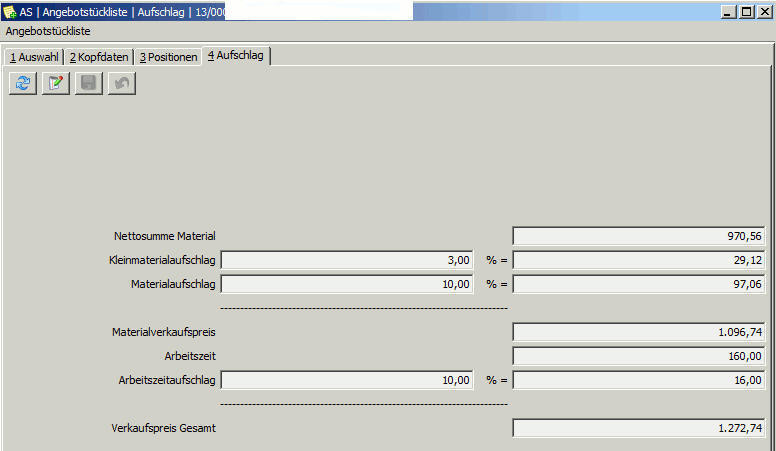 Nun können Sie die Beträge der Aufschläge einzeln eingeben und erkennen sofort die Auswirkungen auf den Verkaufspreis. Die Materialpreise, Arbeitszeit und damit zusammenhängende Aufschläge sind einzeln angeführt und das Ergebnis wird berechnet. Weiters erkennen Sie, welche Aufschläge definiert sind.
Das gemeinsame Arbeiten an Angeboten wird dadurch erheblich erleichtert und die Nachvollziehbarkeit erhöht. Besonders nützlich ist die Kalkulation für weitere Verhandlungen mit den Auftraggebern, da Sie einen Überblick über die einzelnen kalkulierten Aufschläge zum aktuellen Zeitpunkt haben.
Nun können Sie die Beträge der Aufschläge einzeln eingeben und erkennen sofort die Auswirkungen auf den Verkaufspreis. Die Materialpreise, Arbeitszeit und damit zusammenhängende Aufschläge sind einzeln angeführt und das Ergebnis wird berechnet. Weiters erkennen Sie, welche Aufschläge definiert sind.
Das gemeinsame Arbeiten an Angeboten wird dadurch erheblich erleichtert und die Nachvollziehbarkeit erhöht. Besonders nützlich ist die Kalkulation für weitere Verhandlungen mit den Auftraggebern, da Sie einen Überblick über die einzelnen kalkulierten Aufschläge zum aktuellen Zeitpunkt haben.
Wo kommt bei der Kalkulationsart 2 der Preis her?
Sie haben bei der Kalkulationsart 2 die Möglichkeit, je Angebotsstückliste zu definieren, welche Preisbasis für die “Einkaufs-“Kalkulation verwendet wird.
Wurde in den Kopfdaten
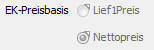 Lief1Preis definiert, so bedeutet dies, dass zur Basis des Datums der Angebotsstückliste der Preis des bevorzugten Lieferanten, der sogenannte Lief1Preis verwendet wird.
Steht diese Auswahl auf Nettopreis, so kann der Preis je Angebotsstücklistenposition eingegeben werden.
Lief1Preis definiert, so bedeutet dies, dass zur Basis des Datums der Angebotsstückliste der Preis des bevorzugten Lieferanten, der sogenannte Lief1Preis verwendet wird.
Steht diese Auswahl auf Nettopreis, so kann der Preis je Angebotsstücklistenposition eingegeben werden.
Ähnliches gilt für die Kalkulationsart 3. Auch hier bedeutet, wenn die EK-Preisbasis auf Lief1Preis steht, dass der Preis direkt aus dem Lief1Preis kommt, unter Berücksichtigung des Gültig-ab des jeweiligen Lieferantenpreises.
Kalkulationsart 3: Einkauf mit Aufschlag
Wenn der Parameter auf 3 steht, so wird in der Anzeige der Positionen auch der gelieferte Wareneingangspreis (= letzter Einkaufspreis) und das Wareneingangsdatum (= letztes Einkaufsdatum) angezeigt. So können Sie zum Beispiel erkennen, dass die Lieferung der zweiten Position im Beispiel das letzte Mal 2011 erfolgte und eventuell eine Anfrage bei Ihrem Lieferanten sinnvoll sein kann.
 Weiters kann pro Position ein Aufschlag definiert werden, der Vorschlagswert wird im Parameter DEFAULT_AUFSCHLAG in Prozent definiert. Sie können diesen in jeder Position entsprechend anpassen.
Weiters kann pro Position ein Aufschlag definiert werden, der Vorschlagswert wird im Parameter DEFAULT_AUFSCHLAG in Prozent definiert. Sie können diesen in jeder Position entsprechend anpassen.
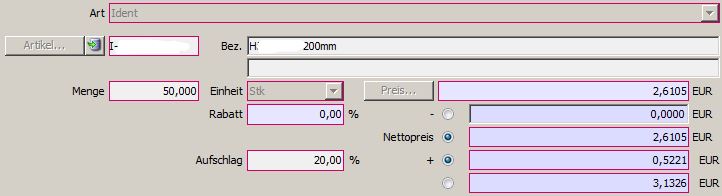
Der Gesamtaufschlag je Material und Arbeitszeit, wie in der Kalkulationsart 2 beschrieben, ist ebenso in der Kalkulationsart 3 verfügbar. Ist der Parameter DEFAULT_AUFSCHLAG auf -1 gestellt, dann wird vom Kunden-VK-Preis der Aufschlag rückgerechnet. Die VK-Maschinenkosten können in den Maschinenkosten definiert werden (Modul Zeiterfassung, unterer Reiter Maschinen, oberer Reiter Kosten).
Wo kommt bei der Kalkulationsart 3 der Einkaufspreis her?
Für den oberen Bereich der Erfassung
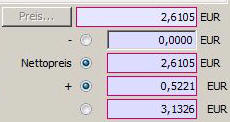 gilt ebenfalls, dass abhängig von der Einstellung der EK-Preisbasis in den Kopfdaten der Preis direkt aus dem bevorzugten Lieferanten kommt oder manuell erfasst werden kann. Siehe.
gilt ebenfalls, dass abhängig von der Einstellung der EK-Preisbasis in den Kopfdaten der Preis direkt aus dem bevorzugten Lieferanten kommt oder manuell erfasst werden kann. Siehe.
Der Radiobutton hat bei der Kalkulationsart 1 keine Auswirkung. Bei 2 und auch bei 3 ist die Basis ja der Preis zu dem Sie das Material bekommen und bei KalkArt 3 wird dann mit Aufschlag weitergerechnet. So wird bei Radio auf Lief1Preis fix der Preis aus dem Artikellieferanten genommen (und ist nicht änderbar). Bei der Einstellung auf Nettopreis können / müssen Sie den Einkaufspreis der jeweiligen Materialposition eingeben.
Wie kann die Angebotsstückliste als detaillierte Kalkulation verwendet werden?
Wenn die Zusatzfunktion Mengenstaffeln in Ihrer Kieselstein ERP Installation freigeschalten ist, so erhalten Sie einen zusätzlichen Reiter Arbeitsplan  in der Angebotsstückliste.
Hier hinterlegen Sie die Positionen mit Rüst-und Stückzeit. Im weiteren Reiter Mengenstaffeln
in der Angebotsstückliste.
Hier hinterlegen Sie die Positionen mit Rüst-und Stückzeit. Im weiteren Reiter Mengenstaffeln  können Sie nun mit Klick auf neu eine weitere Mengenstaffel hinzufügen. Sobald Sie auf Speichern klicken, werden die Kosten und dadurch die möglichen Verkaufspreise errechnet.
können Sie nun mit Klick auf neu eine weitere Mengenstaffel hinzufügen. Sobald Sie auf Speichern klicken, werden die Kosten und dadurch die möglichen Verkaufspreise errechnet.
 Mit dem Ausdruck der Angebotsstückliste, erhalten Sie somit eine umfangreiche Dokumentation der Kalkulation der Angebotsstückliste mit den Auswirkungen auf den Preis je nach produzierter Menge.
Mit dem Ausdruck der Angebotsstückliste, erhalten Sie somit eine umfangreiche Dokumentation der Kalkulation der Angebotsstückliste mit den Auswirkungen auf den Preis je nach produzierter Menge.
Hinweis
Ist in deiner Installation auch die Angebotsstücklistenschnellerfassung aktiviert, so können die Mengenstaffeln der Angebotsstücklisten nur aus dem Angebot heraus mit der Schnellerfassung bearbeitet werden.
Anhand welcher Zahlen wird der Verkaufspreis ermittelt?
Für die Arbeitszeit-Artikel werden die im Artikelstamm hinterlegten Verkaufspreise.
Für die Maschinenzeiten werden die definierten Kosten, genauer der VK Stundensatz der Maschine (Modul Zeiterfassung, unterer Reiter Maschinen, oberer Reiter Kosten) herangezogen.
Bitte beachten Sie, dass immer auch die Kalenderfähigkeit der Preise berücksichtigt wird. Also die Preise zum Belegdatum der Angebotsstückliste verwendet werden.
Für das Material wirkt zusätzlich auch der Parameter der Kalkulationsart.
D.h. in der Spalte VKPreis AgStkl wird der NettoVKPreis der Position berücksichtigt, welcher nur bei den Kalkulationsarten 1 und 3 erfasst werden kann.
In der Spalte VKPreis KD-Preisfindung wird der Verkaufspreis des Materials aus dem Artikelstamm berücksichtigt. Dieser Wert steht nur für Artikel zur Verfügung.
D.h. wenn Sie in der Regel Handartikel verwenden, sollten Sie die Kalkulationsart 3 verwenden.
kann der Verkaufspreis automatisch übernommen werden?
Mit dem Parameter VKPREIS_BEI_MENGENSTAFFEL_AUTOMATISCH kann definiert werden, dass der bei der Neuerfassung einer Mengenstaffel automatisch errechnete Verkaufspreis als gewählter Verkaufspreis vorgeschlagen wird. Steht dieser auf 1, so wird der Verkaufspreis aus den Angebotsstücklistenpositionen verwendet. Steht er auf 2, so wird der anhand der Verkaufspreisfindung, also den Kundenpreisen errechnete Verkaufspreis verwendet. Bei 0 ist er abgeschaltet.
Können Positionen der Angebotsstückliste im Angebot mitgedruckt werden?
Ja. Wenn Sie in der Angebotsstückliste das  Auf Beleg mitdrucken, anhaken, so bedeutet dies, dass auf dem Angebotsdruck diese Positionszeile mit Artikelnummer, Bezeichnung, Menge mit ausgedruckt wird. Wenn nun auch noch der Preis an den Kunden kommuniziert werden sollte, so haken Sie bitte auch
Auf Beleg mitdrucken, anhaken, so bedeutet dies, dass auf dem Angebotsdruck diese Positionszeile mit Artikelnummer, Bezeichnung, Menge mit ausgedruckt wird. Wenn nun auch noch der Preis an den Kunden kommuniziert werden sollte, so haken Sie bitte auch  an.
Bitte beachten Sie, dass bei der Überleitung der Angebotsstückliste in eine normale Stückliste, die Information des Preise mitdrucken nicht übernommen wird.
an.
Bitte beachten Sie, dass bei der Überleitung der Angebotsstückliste in eine normale Stückliste, die Information des Preise mitdrucken nicht übernommen wird.
Wie wird eine Angebotsstückliste in eine Stückliste übertragen?
Wenn es zum Auftrag kommt, müssen Sie in der Regel die angebotenen Baugruppen auch produzierten. Als Vorlage dient dafür oft die bereits erstellte Angebotsstückliste. D.h. bevor Sie aus dem Angebot einen Auftrag anlegen, sollte die Angebotsstückliste in eine Stückliste gewandelt werden. Nutzen Sie dafür den Knopf  eine Stückliste aus der Angebotsstückliste erzeugen. Bevor Sie dies machen, sollten Sie alle Handeingaben in echte Artikel umwandeln. Siehe dazu Bearbeiten, Handartikel in Artikel umwandeln.
Wird nun die Angebotsstückliste in eine echte Stückliste kopiert, so muss die Artikelnummer der Stückliste eingegeben werden. Das Projekt, das die Bezeichnung der Angebotsstückliste ist, wird in die Bezeichnung des Artikels übernommen. Es werden sowohl die Positionen als auch der Arbeitsplan übernommen.
Sind bei der Angebotsstückliste Mengenstaffeln hinterlegt, so werden die Positionen bei denen ein gewählter Verkaufspreis hinterlegt ist auch als Verkaufs-Mengenstaffel angelegt.
Daran anschließend kann nun aus dem Angebot der Auftrag erzeugt werden. Sollten Sie vergessen haben aus der Angebotsstückliste eine Stückliste zu machen, erscheint ein entsprechender Hinweis.
Bitte beachten Sie, dass dies eine einmalige Kopie ist. Eventuelle Änderungen in der Angebotsstückliste nach dem kopieren in die Stückliste haben keine weitere Wirkung mehr. D.h. ab Auftragserteilung gilt natürlich nur mehr das in den Stücklisten erfasste.
eine Stückliste aus der Angebotsstückliste erzeugen. Bevor Sie dies machen, sollten Sie alle Handeingaben in echte Artikel umwandeln. Siehe dazu Bearbeiten, Handartikel in Artikel umwandeln.
Wird nun die Angebotsstückliste in eine echte Stückliste kopiert, so muss die Artikelnummer der Stückliste eingegeben werden. Das Projekt, das die Bezeichnung der Angebotsstückliste ist, wird in die Bezeichnung des Artikels übernommen. Es werden sowohl die Positionen als auch der Arbeitsplan übernommen.
Sind bei der Angebotsstückliste Mengenstaffeln hinterlegt, so werden die Positionen bei denen ein gewählter Verkaufspreis hinterlegt ist auch als Verkaufs-Mengenstaffel angelegt.
Daran anschließend kann nun aus dem Angebot der Auftrag erzeugt werden. Sollten Sie vergessen haben aus der Angebotsstückliste eine Stückliste zu machen, erscheint ein entsprechender Hinweis.
Bitte beachten Sie, dass dies eine einmalige Kopie ist. Eventuelle Änderungen in der Angebotsstückliste nach dem kopieren in die Stückliste haben keine weitere Wirkung mehr. D.h. ab Auftragserteilung gilt natürlich nur mehr das in den Stücklisten erfasste.
Angebotsstücklisten Schnellerfassung
Mit der Angebotsstücklistenschnellanlage steht ein praktische Werkzeug für eine rasche Kalkulation von neuen Produkten, wie sie gerade in der Metallverarbeitung genutzt werden zur Verfügung. Der Gedankengang dahinter ist, dass über verschiedene Vorlagen unterschiedliche Bearbeitungsvarianten definiert werden können und man durch Angabe weniger Daten sehr schnell zu einem aussagekräftigen Verkaufspreis kommt.
Siehe dazu bitte
1 - Schnellerfassung
Effizient Angebote mit Vorlagen aus den Angebotsstücklisten erstellen
Angebotsstückliste - Schnellerfassung
Mit der Angebotsstückliste Schnellerfassung haben Sie ein praktisches Tool um einfache mechanische Teile, aber nicht nur, nach einem Standardverfahren rasch zu kalkulieren. Ja nach Ihren Anforderungen können Sie die gewünschten Vorlagen entsprechend gestalten um so rasch zum gewünschten Ergebnis zu gelangen.
Unsere Empfehlung ist, dass je nach Aufgabenstellung bzw. Art des zu fertigenden Teiles entsprechende Vorlagen gemacht werden.
Das Arbeiten mit der Angebotsstücklisten Schnellerfassung gliedert sich in zwei Bereiche:
Definition der Vorlage
Um eine Angebotsstücklistenvorlage zu erstellen, starten Sie das Modul Angebotsstückliste  .
Legen Sie nun eine neue Angebotsstückliste an und definieren Sie diese als Vorlage für Kalkulation
.
Legen Sie nun eine neue Angebotsstückliste an und definieren Sie diese als Vorlage für Kalkulation  .
Neben den üblichen Kopfdaten definieren Sie auch das geplante Material für diese Vorlage.
Z.B.
.
Neben den üblichen Kopfdaten definieren Sie auch das geplante Material für diese Vorlage.
Z.B.
 Die zur Auswahl zur Verfügung stehenden Materialien werden im Modul Artikel, Grunddaten, Material definiert.
Geben Sie hier insbesondere das spezifische Gewicht und den aktuellen Einkaufspreis pro kg des Materials an.
Um entsprechende Infos über die Preisentwicklung zu bekommen, sollten die Materialpreise gepflegt werden. D.h. bei wesentlichen Preisänderungen des Rohstoffes entsprechend aktualisiert werden.
So kostete Aluminium 2015 ca. 1,60€/kg, Ende 2021 liegen wir bei ca. 2,75€/kg.
Die zur Auswahl zur Verfügung stehenden Materialien werden im Modul Artikel, Grunddaten, Material definiert.
Geben Sie hier insbesondere das spezifische Gewicht und den aktuellen Einkaufspreis pro kg des Materials an.
Um entsprechende Infos über die Preisentwicklung zu bekommen, sollten die Materialpreise gepflegt werden. D.h. bei wesentlichen Preisänderungen des Rohstoffes entsprechend aktualisiert werden.
So kostete Aluminium 2015 ca. 1,60€/kg, Ende 2021 liegen wir bei ca. 2,75€/kg.
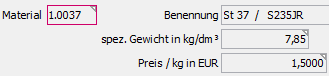 Zusätzlich kann auch ein Standard Bild für diese Art von Artikel hinterlegt werden
Zusätzlich kann auch ein Standard Bild für diese Art von Artikel hinterlegt werden  .
Benennen Sie im Projekt Ihre Vorlage sprechend um diese dann in der Vorlagenauswahl entsprechend rasch wiederzufinden.
Wechseln Sie nach der Definition der Kopfdaten in den Reiter Positionen und legen Sie hier allgemeine Artikel / Materialien fest, wie z.B. Verpackung, ev. Transportkosten u.ä.
Anschließend definieren Sie welche Arbeitsgänge üblicherweise bei einem derartigen Artikel durchzuführen sind.
.
Benennen Sie im Projekt Ihre Vorlage sprechend um diese dann in der Vorlagenauswahl entsprechend rasch wiederzufinden.
Wechseln Sie nach der Definition der Kopfdaten in den Reiter Positionen und legen Sie hier allgemeine Artikel / Materialien fest, wie z.B. Verpackung, ev. Transportkosten u.ä.
Anschließend definieren Sie welche Arbeitsgänge üblicherweise bei einem derartigen Artikel durchzuführen sind.
Erstellen der Angebotsstückliste
Um aus einem Angebot heraus in die Angebotsstücklisten Schnellerfassung zu wechseln, bzw. eine neue Angebotsstückliste hinzuzufügen, klicken Sie in den Angebotspositionen auf die Schnellerfassung  .
Nun erscheint die Liste der Angebotsstücklisten-Vorlagen.
.
Nun erscheint die Liste der Angebotsstücklisten-Vorlagen.
 Wählen Sie die passende Vorlage aus.
Damit befinden Sie sich in der Schneller-Erfassung der Angebotsstückliste.
Wählen Sie die passende Vorlage aus.
Damit befinden Sie sich in der Schneller-Erfassung der Angebotsstückliste.
Diese Erfassung gliedert sich in folgende Bereiche:
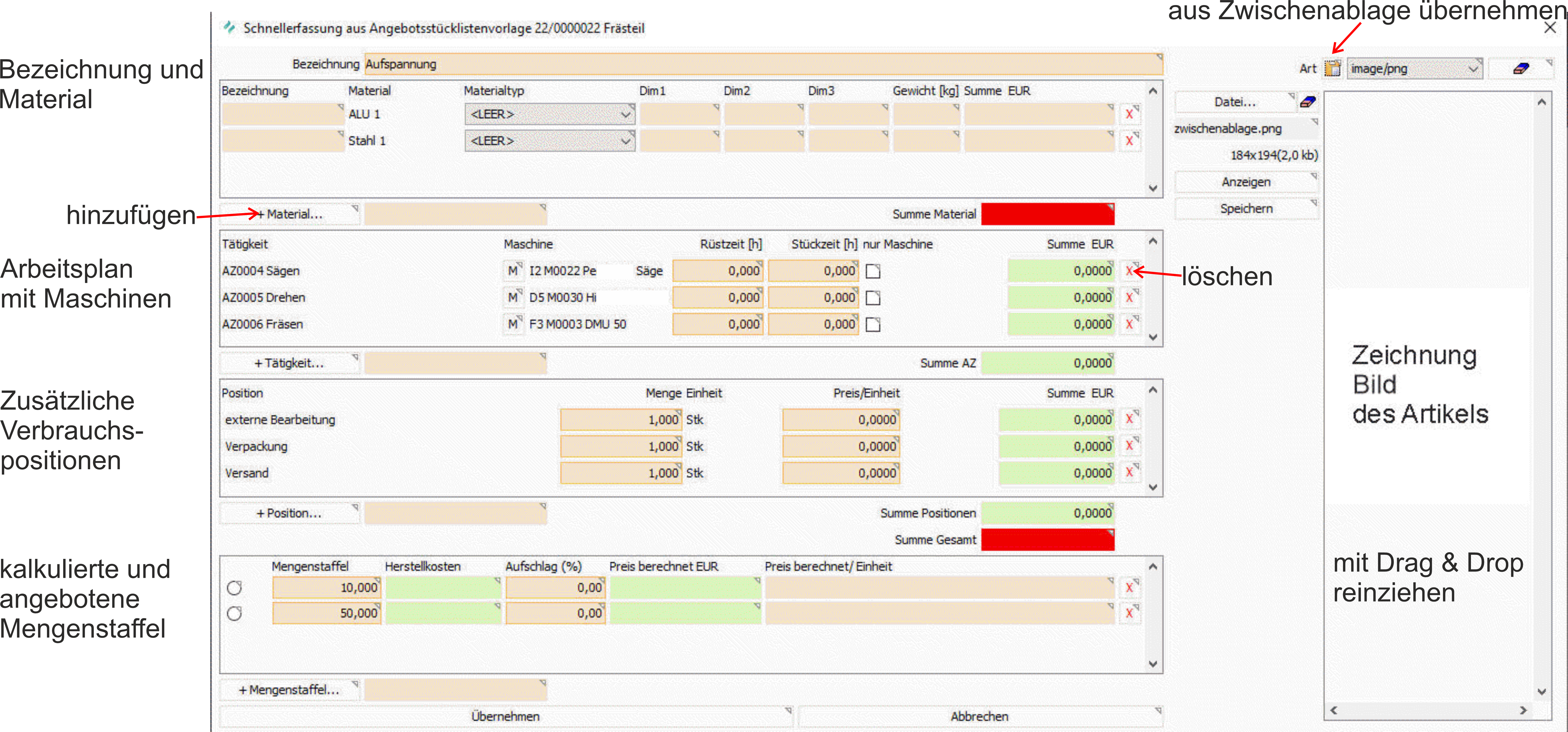
Zeichnung bzw. Bild des Artikels
Ziehe Sie hier die Zeichnung des anzubietenden / zu kalkulierenden Artikel in den angeführten Bereich. Damit wird dieser Artikel in der Angebotsstückliste hinterlegt.
Durch Klick auf Übernahme aus Zwischenablage  kann das Bild direkt aus der Zwischenablage übernommen werden.
kann das Bild direkt aus der Zwischenablage übernommen werden.
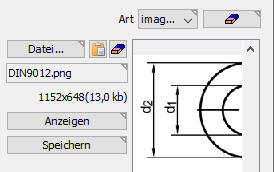
Bezeichnung und Material
Geben Sie hier die entsprechende Benennung des zu fertigenden Artikels ein.
Wählen Sie anschließend gegebenenfalls ein anderes Material aus, wählen Sie die Form
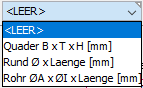 und geben Sie die zur Form passenden Abmessungen an.
Somit wird das Gewicht des benötigten Materials errechnet und damit der ca. Einkaufspreis des Rohmaterials bestimmt.
Alternativ kann direkt das Gewicht angegeben werden. Als weitere Alternative kann einfach der geschätzte Preis der Materialposition eingegeben werden.
Durch Klick auf + Material kann weiteres Material aus dem diese Baugruppe besteht hinzugefügt werden. Überzählige Positionen können durch klick auf löschen wieder entfernt werden.
und geben Sie die zur Form passenden Abmessungen an.
Somit wird das Gewicht des benötigten Materials errechnet und damit der ca. Einkaufspreis des Rohmaterials bestimmt.
Alternativ kann direkt das Gewicht angegeben werden. Als weitere Alternative kann einfach der geschätzte Preis der Materialposition eingegeben werden.
Durch Klick auf + Material kann weiteres Material aus dem diese Baugruppe besteht hinzugefügt werden. Überzählige Positionen können durch klick auf löschen wieder entfernt werden.
Arbeitsplan mit Maschinen
Definieren Sie hier die Rüst- und die Stückzeiten für die jeweiligen Arbeitsgang.
Durch Klick auf das M  des gewünschten Arbeitsganges kann eine andere Maschine gewählt werden. Für Arbeitsgänge die nicht benötigt werden belassen Sie die Zeiten einfach auf 0.
Wird nur die Maschinenzeit gerechnet, so haken Sie bitte nur Maschine an.
Rechts unten sehen Sie die Arbeitszeit-Gesamtkosten
des gewünschten Arbeitsganges kann eine andere Maschine gewählt werden. Für Arbeitsgänge die nicht benötigt werden belassen Sie die Zeiten einfach auf 0.
Wird nur die Maschinenzeit gerechnet, so haken Sie bitte nur Maschine an.
Rechts unten sehen Sie die Arbeitszeit-Gesamtkosten
Zusätzliche Verbrauchspositionen
Hier werden einerseits die bereits in der Vorlage enthaltenen zusätzlichen Materialpositionen angezeigt. Andererseits können mit +  weitere Positionen hinzugefügt werden, bzw. mit -
weitere Positionen hinzugefügt werden, bzw. mit -  wieder entfernt werden. Auch hier wird rechts unten die Gesamtsumme der zusätzlichen Materialpositionen angezeigt.
wieder entfernt werden. Auch hier wird rechts unten die Gesamtsumme der zusätzlichen Materialpositionen angezeigt.
angebotene Mengenstaffel
Hier werden die üblichen, in der Vorlage definierten Mengenstaffeln, angezeigt, welche durch hinzufügen mittels + bzw. x ebenfalls angepasst werden können.
Wurden mehrere Mengenstaffeln angegeben, so wählen Sie die Menge, die in das Angebot übernommen werden sollte durch Klick auf den in der Mengenstaffel befindlichen Knopf übernehmen.
Zusätzlich können in dieser Darstellung der jeweilige Materialaufschlag definiert werden.
Weiters kann der errechnete Verkaufspreis ihren Wünschen gemäß angepasst werden.
Für den Druck im Angebot werden alle angeführten Mengenstaffeln mit im Angebot aufgeführt, wodurch Ihr Kunde eine gute Preisübersicht bekommt.
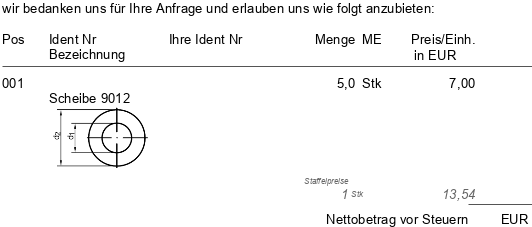
Bewährt hat sich, die wahrscheinlichste Mengenstaffel, sofern das möglich ist, in das Angebot aufzunehmen, da damit auch der Angebotswert realistisch ist.
Zu welchem Preis wird nun angeboten?
In der Liste der Mengenstaffeln werden Herstellkosten und Verkaufswert und daraus errechnet der Aufschlag in % angezeigt.
 Der tatsächlich angebotene Preis kann im Feld Preis berechnet angepasst werden, wodurch sich auch der Aufschlag mit-ändert.
Der tatsächlich angebotene Preis kann im Feld Preis berechnet angepasst werden, wodurch sich auch der Aufschlag mit-ändert.
Wie kann über die Schnellerfassung eine Angebotsstückliste geändert werden?
Wählen Sie die Position, klicken Sie anschließend auf den in den Positionsdetails angezeigten Schnellerfassungsbutton  .
Hinweis: Durch Ändern, ohne den Klick auf den Schnellerfassungsbutton, kann der entsprechende Verkaufspreis für die Angebotsposition ohne Rückwirkung auf die Angebotsstückliste angepasst werden.
.
Hinweis: Durch Ändern, ohne den Klick auf den Schnellerfassungsbutton, kann der entsprechende Verkaufspreis für die Angebotsposition ohne Rückwirkung auf die Angebotsstückliste angepasst werden.
Wie werden die Daten der spezifischen Angebotsstückliste abgelegt?
Über die Schnellerfassung wird eine weitere Angebotsstückliste, welche mit der erzeugten Angebotsposition verknüpft ist angelegt.
D.h. es stehen sowohl die Daten für eine Überleitung in eine Stückliste
als auch für die verschiedensten Vor- und Nachkalkulationen zur Verfügung.
Wie wird das Material bewertet ?
Beim Material wird immer das Gewicht egal ob errechnet (z.B. über die Materialtype/form) oder manuell erfasst für die Berechnung des Wertes herangezogen. Dies vor allem auch deswegen um die Materialkostenveränderungen über den Zeitraum darstellen zu können.
Wo sieht man die Kalkulation der Angebotsstückliste
Sie finden diese einerseits im Modul Angebotsstückliste, drucken, aber auch in der Vorkalkulation des Angebotes.
In beiden Darstellungen kann eine zum Belegdatum abweichende Preisgültigkeit angegeben werden, womit auch die Preisentwicklung sichtbar wird.
Voraussetzung für die Darstellung einer Preisentwicklung ist, dass bei den Artikeln, bzw. beim Material die Preise gepflegt werden.
Bildschirmeinstellungen
Die Angebotsschnellerfassung wird oft gemeinsam mit den Zeichnungen durchgeführt.
Zusätzlich sind, siehe oben, eine Menge an Daten auf einmal einzugeben / darzustellen. Wir gehen daher davon aus, dass der Anwender einen entsprechend großen / hochauflösenden Bildschirm besitzt.
Weiters wird die gewählte Darstellung inkl. der Positionen der horizontalen und vertikalen Trennlinien beim Klick auf Übernehmen auf dem Rechner lokal abgespeichert.
Das bedeutet: Bitte stellen Sie beim Aufruf des Angebotsstücklistenschnellerfassungsdialoges den Dialog wie für Sie gut lesbar ein und speichern Sie diese durch Übernehmen entsprechend ab. Die Darstellung wurde auf Schriftgröße 11 ausgelegt.
Einstellung der Höhen der Bereiche?
Um die Höhen der verschiedenen Erfassungsbereiche zu verändern, benutzen Sie bitte die blauen Pfeile  . Damit wird die Gewichtung des Erfassungsbereiches entsprechend erhöht bzw. reduziert. Diese Gewichtung wird ebenfalls beim Klick auf Übernehmen lokal abgespeichert.
. Damit wird die Gewichtung des Erfassungsbereiches entsprechend erhöht bzw. reduziert. Diese Gewichtung wird ebenfalls beim Klick auf Übernehmen lokal abgespeichert.
neue Version
Rechenregel
Preis/Einheit wenn geändert, ändert nur Aufschlag auf Arbeitszeit. Material muss der Anwender von oben nach unten selber pflegen
Die Aufschläge kommen aus der Mengenstaffel der Vorlage, bzw. wenn es für die Mengenstaffel in der Vorlage keinen Eintrag gibt, so aus der davor definierten Mengenstaffel.
Anzeige in Rot bedeutet, dass der gewählte Preis kleiner als der aktuelle Lief1Preis des Artikels ist. Bei Arbeitszeiten gilt ebenfalls der Lief1 Preis der Tätigkeit. Bei Maschinenzeiten wird der Preis in rot dargestellt, wenn er unter dem kalkulatorischen Stundensatz ist.
Bitte beachten Sie, dass die Änderung von Summenwerten immer auf die Einzelpreise rückgerechnet werden. Nur diese werden für die weitere Berechnung verwendet. So kann es aufgrund der erforderlichen Rundungen auf die gewählte Nachkommastellenanzahl zu leichten Abweichungen kommen. Diese sind mathematisch bedingt.
Preis / Einheit in der Gesamtsumme und deren Rückrechnung geht immer vom Material plus Aufschlag aus und dann wird die Arbeitszeit plus Aufschlag dazugerechnet. Wird nun rechts der Preis / Einheit manuell eingegeben so wird damit NUR der Aufschlag der Arbeitszeit verändert. Was auch bedeutet, dass der Arbeitszeitaufschlag nicht unter -100% gehen sollte.
Wenn Sie tatsächlich besondere Preise erzielen wollen / müssen, so empfehlen wir, dies bereits in den oberen Bereichen bei der Erfassung der Zeiten und Materialpositionen zu berücksichtigen. Grundsätzlich gehen wir davon aus, dass Sie mit den schneller kalkulierten Artikeln bzw. Baugruppen, Gewinne erzielen möchten.
Überleitung in Stücklisten
Wie wird das Material übernommen?
Es werden Handeingaben angelegt.
Ähnliches gilt für die Angebotsvorkalkulation
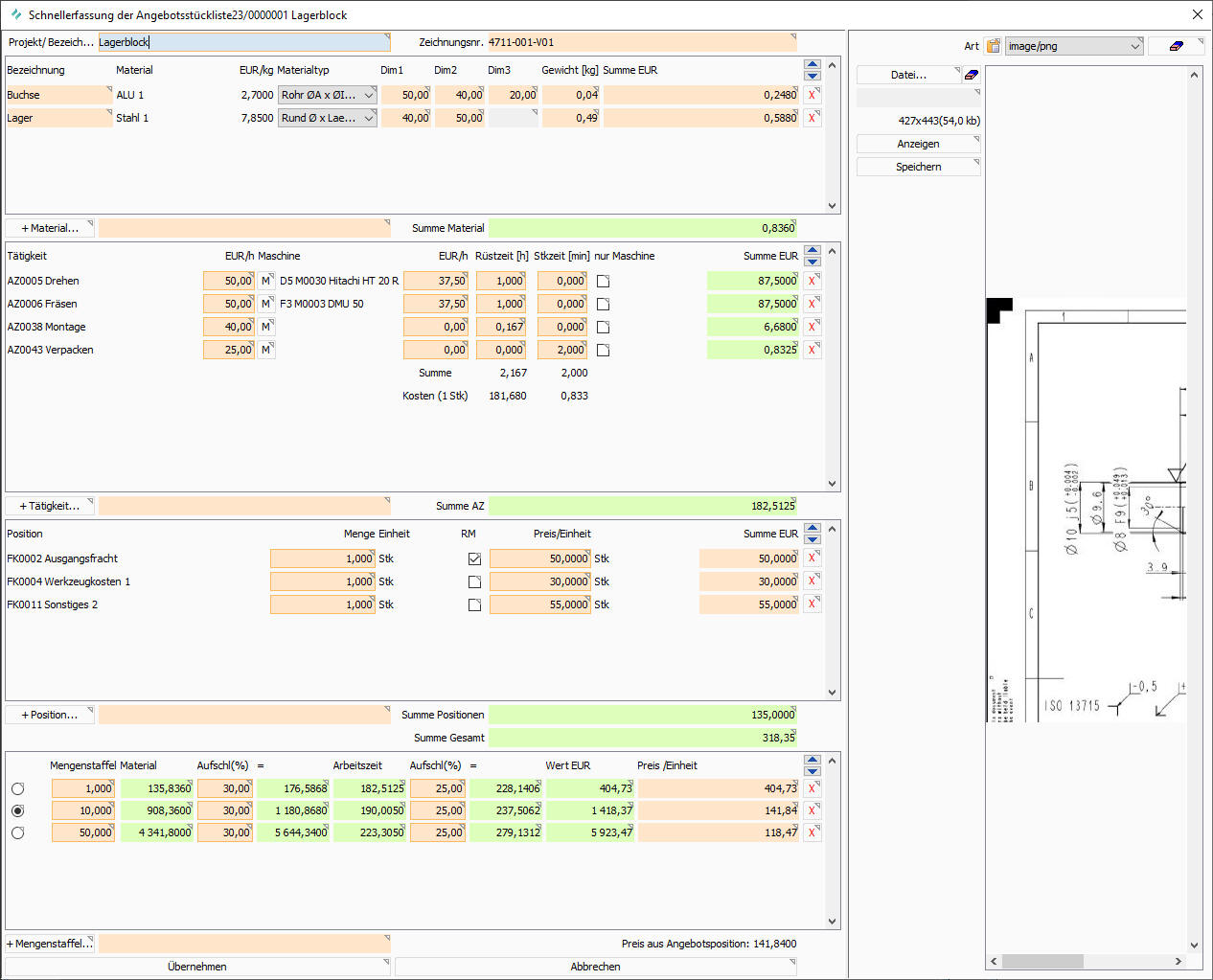
Handeingabe für die Angebotsstücklisten Schnellerfassung?
Wenn man in der Position eine Handeingabe braucht, so in der Artikelauswahl auf Einmalartikel klicken und da dann eine Handeingabe auswählen.
Initialkosten
Der Parameter für Initialkostenartikel muss definiert sein, damit diese auch in das Angebot als eigene Position übernommen werden.
Ist der Parameter nicht definiert, es sind aber Initialkosten gegeben, kommt derzeit leider keine Fehlermeldung.
2 - Einkaufsangebotsstückliste
Angebotsstücklisten mit Einkaufsmengenstaffeln erfassen und auswerten
Einkaufs-Angebotsstückliste
Mit dem Zusatzmodul der Einkaufs-Angebotsstückliste steht Ihnen in Kieselstein ERP ein komfortables Werkzeug für die Vorkalkulation mit Mengenstaffeln zur Verfügung. Klicken Sie dazu im Modul Angebotsstückliste auf den unteren Modulreiter Einkaufsangebot.
Für die ergänzende Funktion des weiteren Moduls der Einkaufs-Anfrage-Stückliste siehe bitte
In den Kopfdaten definieren Sie den Kunden inkl. Ansprechpartner, das Projekt und bis zu 5 verschiedene Mengen (Satzgrößen) für die Stückliste.
Unter Positionen pflegen Sie die entsprechenden Artikel bzw. Handeingaben ein und vergeben für jede Position den entsprechenden Einkaufspreis je Mengeneinheit (Stück) passend zur entsprechenden Menge(nstaffel).
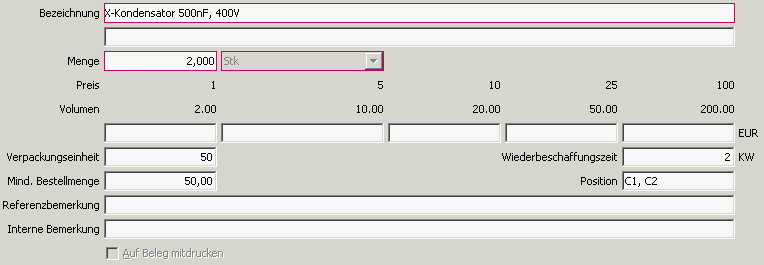
In der Zeile Preis wird die Preiseingabe für die entsprechende Mengenstaffel signalisiert.
Unter Volumen sehen Sie das Volumen der jeweiligen Position, welches sich aus der Multiplikation der Menge mit der jeweiligen Satzgröße ergibt.
In der darunter liegenden Zeile geben Sie nun die Einkaufspreise für das jeweils benötigte Volumen an.
Tragen Sie gegebenenfalls auch die weiteren Werte ein.
Da es immer wieder vorkommt, dass zu einzelnen Positionen auch längere Kommentare hinterlegt werden müssen, können mit dem oberen Modulreiter Kommentar für die ausgewählte Positionszeile zwei Kommentarfelder befüllt werden.
Auf Wunsch werden diese beim Ausdruck mit angeführt.
Kann eine Einkaufs-Angebotsstückliste importiert werden?
Ja.
Auf für die Einkaufsangebotsstückliste steht mit dem Icon  ein CSV Import zur Verfügung.
ein CSV Import zur Verfügung.
Der Datenaufbau dafür ist folgender:
Ident;Menge;Bezeichnung;Mengeneinheit;Position;Referenzbemerkung
| Spalte |
Beschreibung |
| Ident |
Artikelnummer des Artikels |
| Menge |
Menge dieser Position |
| Bezeichnung |
Bezeichnung des Artikels, wirkt nur, wenn die Artikelnummer im Artikelstamm nicht gefunden wurde. Z.B. für Handeingaben |
| Mengeneinheit |
Mengeneinheit der Stücklistenposition.Dies muss eine gültige und passende Mengeneinheit sein und wirkt nur wenn Handeingaben importiert werden |
| Position |
Text für das Feld Position |
| Referenzbemerkung |
Text für das Feld Referenzbemerkung |
Hinweis: Die zu übernehmenden Artikel müssen im Artikelstamm angelegt sein. Ist dem nicht so, so wird die Position trotzdem übernommen und als Handeingabe eingetragen.
Zusätzlich steht für das Kieselstein ERP auch der Intelligente Stücklisten-Import zur Verfügung.
3 - Einkaufsanfragestückliste
Effizient Angebote von kooperativen Lieferanten einholen
Einkaufs-Anfrage-Stückliste
Die Einkaufs-Anfrage-Stückliste ist als praktische Erweiterung der Einkaufsangebotsstückliste, auch in Verbindung mit dem intelligenten Stücklistenimport insbesondere für die Elektronik Produktion gedacht. D.h. damit erfassen Sie einerseits die Bauteileliste (BOM) Ihrer Kundenanfragen, hinterlegen bei welchen Lieferanten Sie diese Artikel anfragen wollen, senden den Lieferanten automatisiert entsprechende Anfrage-EMails mit entsprechenden XLS Dateien. Ihre Lieferanten pflegen nun die Angebotspreise in diese XLS Dateien ein und senden Ihnen diese wiederum zu. Sie importieren diese und entscheiden mit wenigen Klicks bei welchen Lieferanten Sie die Bauteile denn wirklich kaufen wollen.
Diese Daten sind nun die Basis für Ihr Angebot. Bei Bestellung des Projektes durch Ihren Kunden importieren Sie die Daten in den Bestellvorschlag und erzeugen so die entsprechenden Bestellungen für die Materialbeschaffung.
Sie finden dieses praktische Unter-Modul im Modul Angebotsstückliste  unterer Reiter
unterer Reiter 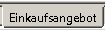 Einkaufsangebot.
Einkaufsangebot.
Bitte beachten Sie, dass für die Bearbeitung der Daten ein ausreichend großer Bildschirm, im Sinne der Auflösung, erforderlich ist.
Wie ist der generelle Ablauf für die Bearbeitung der Einkaufs-Anfrage-Stückliste?
Dieser gliedert sich, über den gesamten Beschaffungsprozess hin wie folgt:
-
Anlegen einer neuen Einkaufsanfragestückliste mit Angabe des Kunden, der Projektnummer, den gewünschten Mengenstaffeln, dem geplanten Fertigungstermin
-
Erfassung der eigentlichen Stückliste zur Basis ein Satz im Reiter 3 Positionen. Nutzen Sie dafür auch den intelligenten Stücklistenimport 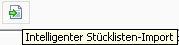
-
Definieren Sie nun im Reiter 5 Lieferant die Lieferanten an die Sie diese Anfrage Stückliste senden möchten. Nutzen Sie dafür auch die Möglichkeit  Lieferanten aus vordefinierten Einkaufsgruppen übernehmen zu können. Sollte das Angebot Ihres Lieferanten in einer anderen Währung als Ihrer Unternehmenswährung erfolgen, so definieren Sie bitte diese abweichende Währung. Siehe auch.
Lieferanten aus vordefinierten Einkaufsgruppen übernehmen zu können. Sollte das Angebot Ihres Lieferanten in einer anderen Währung als Ihrer Unternehmenswährung erfolgen, so definieren Sie bitte diese abweichende Währung. Siehe auch.
-
Mit  erzeugen Sie aus der Einkaufsanfragestückliste eine entsprechende XLS Datei für den gewählten / selektierten Lieferanten.
Dies kann zur Prüfung des Inhaltes usw. genutzt werden
erzeugen Sie aus der Einkaufsanfragestückliste eine entsprechende XLS Datei für den gewählten / selektierten Lieferanten.
Dies kann zur Prüfung des Inhaltes usw. genutzt werden
-
Mit  erzeugen Sie EMails mit den XLS Daten für jeden der gewählten / aller hinterlegten Lieferanten
erzeugen Sie EMails mit den XLS Daten für jeden der gewählten / aller hinterlegten Lieferanten

Danach kommt die Abfrage
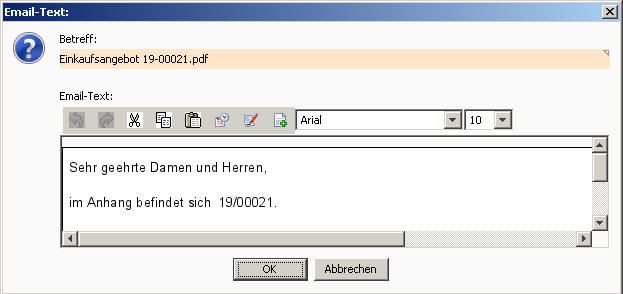 welcher Text an jedes Anfrage-EMail mitgegeben werden sollte.
Info: Diese Texte können passend zu den von Ihnen gewünschten Formulierungen entsprechend übersteuert werden.
Siehe dazu as_egakmail.*
welcher Text an jedes Anfrage-EMail mitgegeben werden sollte.
Info: Diese Texte können passend zu den von Ihnen gewünschten Formulierungen entsprechend übersteuert werden.
Siehe dazu as_egakmail.*
-
Nun werden die übersandten XLS Dateien von Ihren Lieferanten mit den Angebotswerten befüllt und an Sie zurückgesandt.
Wichtig ist, dass die Struktur der Daten erhalten bleibt.
Speichern Sie die erhaltenen Angebots-XLS Dateien entsprechend in einem (Projekt-) Verzeichnis ab.
-
Mit  lesen Sie ebenfalls im Reiter 5 Lieferanten das von jeden einzelnen Lieferanten erhaltene Angebots-XLS ein.
lesen Sie ebenfalls im Reiter 5 Lieferanten das von jeden einzelnen Lieferanten erhaltene Angebots-XLS ein.
-
in der Kurzfassung kann nun im Reiter 8 Preise optimieren, der optimale Lieferant für jede angefragte Position ermittelt werden. Details siehe bitte unten.
-
Haben Sie die optimale Konstellation gefunden, so können im Reiter 8 die gewählte Artikel-Lieferanten-Konstellation mit Klick auf  die Preise fixiert werden.
die Preise fixiert werden.
-
Um eine kompakte Zusammenfassung der gewählten Preiskonstellation zu finden, kann unter Vergleich
 In der Reportvariante
In der Reportvariante
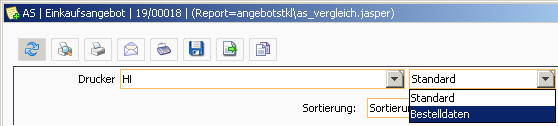 Bestelldaten eine kompakte Übersicht der als zu bestellen markierten Artikel-Lieferanten ausgedruckt werden.
Hier werden auch die bei den einzelnen Positionen angegebenen Kommentare mit ausgedruckt.
Wird diese Zusammenfassung freigegeben / von Ihrem Kunden bestellt, so
Bestelldaten eine kompakte Übersicht der als zu bestellen markierten Artikel-Lieferanten ausgedruckt werden.
Hier werden auch die bei den einzelnen Positionen angegebenen Kommentare mit ausgedruckt.
Wird diese Zusammenfassung freigegeben / von Ihrem Kunden bestellt, so
-
Wandeln Sie eventuelle Handeingaben in Artikel um. Es stehen dafür die Funktionen
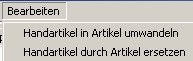 Handartikel in (einen neuen) Artikel umwandeln bzw. Handartikel durch (einen bereits bestehenden) Artikel ersetzen zur Verfügung.
Danach
Handartikel in (einen neuen) Artikel umwandeln bzw. Handartikel durch (einen bereits bestehenden) Artikel ersetzen zur Verfügung.
Danach
-
kann dieses Einkaufs-Anfrage-Stücklisten (Projekt) in den Bestellvorschlag übernommen und somit bestellt werden.
Wechseln Sie dazu in das Modul Bestellung, unterer Reiter Bestellvorschlag und wählen dann
einen neuen Bestellvorschlag anhand Einkaufsangebot(sstückliste)  erstellen.
Wählen Sie dazu die gewünschte EinkaufsAngebotsStückliste aus. Wählen Sie die Staffelmenge aus, für die der Bestellvorschlag errechnet werden sollte.
Bestätigen Sie dann den geplanten Fertigungstermin und geben Sie die Vorlaufzeit an. Vorlaufzeit ist die Zeit um die die Ware vor dem geplanten Fertigungstermin bei Ihnen eintreffen sollte.
erstellen.
Wählen Sie dazu die gewünschte EinkaufsAngebotsStückliste aus. Wählen Sie die Staffelmenge aus, für die der Bestellvorschlag errechnet werden sollte.
Bestätigen Sie dann den geplanten Fertigungstermin und geben Sie die Vorlaufzeit an. Vorlaufzeit ist die Zeit um die die Ware vor dem geplanten Fertigungstermin bei Ihnen eintreffen sollte.
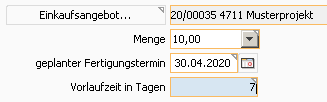 Mit diesem Lauf werden die Positionen bei denen Bestellt angegeben ist mit dem gewählten Lieferanten in den Bestellvorschlag übernommen.
Gegebenenfalls besteht noch die Möglichkeit diese Positionen des Bestellvorschlages zu bearbeiten, zu ergänzen. Beachten Sie bitte dazu den Punkt Nachkalkulation.
Mit diesem Lauf werden die Positionen bei denen Bestellt angegeben ist mit dem gewählten Lieferanten in den Bestellvorschlag übernommen.
Gegebenenfalls besteht noch die Möglichkeit diese Positionen des Bestellvorschlages zu bearbeiten, zu ergänzen. Beachten Sie bitte dazu den Punkt Nachkalkulation.
-
In der Regel wird der Bestellvorschlag durch Klick auf  in Bestellungen übergeleitet. Um in einem Lauf Bestellungen für alle Lieferanten des Bestellvorschlages zu erzeugen, haken Sie
in Bestellungen übergeleitet. Um in einem Lauf Bestellungen für alle Lieferanten des Bestellvorschlages zu erzeugen, haken Sie
 je Lieferant eine Bestellung anlegen an und klicken auf den grünen Haken um diese Funktion auszuführen.
je Lieferant eine Bestellung anlegen an und klicken auf den grünen Haken um diese Funktion auszuführen.
Info: Bei diesem Lauf wird, wenn die Daten aus der EinkaufsAngebotsStückliste kommen, die Projektbezeichnung aus der Einkaufsangebotsstückliste in die Kopfdaten der Bestellungen übernommen (siehe Nachkalkulation)
Gegebenenfalls wählen Sie vorher Abrufbestellung zu Rahmenbestellung(en) erzeugen.
Hier bleiben diejenigen Positionen im Bestellvorschlag erhalten, für die keine Abrufbestellungen durchgeführt werden konnten.
-
Aus der Bestellungsauswahl heraus, versenden Sie nun mit Bestellung, alle angelegten drucken
 alle Bestellungen die im Status angelegt sind, auf einmal an alle Lieferanten.
Bitte beachten Sie, dass davon ALLE Bestellungen betroffen sind, die in diesem Status sind.
alle Bestellungen die im Status angelegt sind, auf einmal an alle Lieferanten.
Bitte beachten Sie, dass davon ALLE Bestellungen betroffen sind, die in diesem Status sind.
-
Nachkalkulation, genauer eine Prüfung ob denn nun wirklich alles zum damals gewünschten Preis bestellt wurde, finden Sie nun wiederum im Modul Einkaufs-Angebots-Stückliste unter
 Einkaufsangebot, Drucken und wählen Sie hier die Reportvariante
Einkaufsangebot, Drucken und wählen Sie hier die Reportvariante 
Hier werden, anhand der Projektnummer, das ist genauer die manuell beim Anlegen der Einkaufs-Anfrage-Stückliste eingegebene Zahl, welche auch in der Bestellung in den Kopfdaten vorhanden sein muss, die Bestellpreise angeführt. Die Erweiterung auf die tatsächlichen Wareneinstandspreise ist durchaus denkbar.
Welche Bewandtnis hat es mit dem Projekt der Einkaufsanfragestückliste?
Das Projekt wird, bei der Bestellung, der Einkaufsanfragestückliste über den Bestellvorschlag bis in die einzelne Bestellung durchgereicht. Um nun auch ermitteln zu können, zu welchen Preisen den nun tatsächlich bestellt wurde, wird das Projekt herangezogen. D.h. es werden in der Überleitung des Bestellvorschlages in die einzelnen Bestellungen das Projekt automatisch mit übernommen. Umgekehrt wird bei der sogenannten Nachkalkulation die für jeden einzelnen Artikel relevante Bestellung anhand der Artikelnummer und des Projektes, genauer der nummerischen Stellen des Projektes herangezogen und so im Druck der Nachkalkulation mit aufgeführt.
Was passiert wenn ein Lieferant eine Zeile herauslöscht?
Der Import der XLS Dateien basiert darauf, dass einerseits die angegebenen Artikelnummern gesucht werden. Sind Handeingaben definiert, so wird nach den Bezeichnungen der Handeingabe gesucht. Das bedeutet auch, wenn in der Zwischenzeit Artikel in der Artikelnummer geändert werden, wird der XLS Importer keinen Zusammenhang mehr erkennen können.
Wie kann ich manuell weitere Preise hinzufügen?
Die Frage des Anwenders war eigentlich, wie kann man die eigenen Preise, z.B. aus den Beständen, mit in den Vergleich mit einfügen.
Hier ist die Vorgehensweise so, dass Sie sich selbst als Lieferant mit in die Liste der Lieferanten für diese EinkaufsAngebotsstückliste mit aufnehmen. Nun wechseln Sie in den Reiter 6 Positionen LF und fügen mit Neu die gewünschten Artikelpositionen hinzu und geben hier die gewünschten Preise ein.
Bitte beachten Sie, dass für eine gültige Erfassung unbedingt auch die Lieferzeit mit angegeben werden muss. Sollten Artikel lagernd sein, so ist eben die Lieferzeit 0 Wochen. Leer bedeutet nicht definiert und bedeutet auch, dass diese Positionen nicht weiter berücksichtigt werden, da ja nicht verfügbar.
Bitte beachten Sie, dass auch ein Preis mit dem Betrag 0,00 ein gültiger Preis ist. Wenn Preise nicht bekannt sind, so muss das jeweilige Preisfeld leer bleiben!
Wo sieht man ob noch Lieferantenangebote offen sind?
Wählen Sie die gewünschte Einkaufs-Anfrage-Stückliste und wechseln Sie in den Reiter 5 Lieferant.
 Hier sehen Sie für jeden eingetragenen Lieferanten die eingetragenen Angebotsnummer und den Importzeitpunkt. Das bedeutet auch, dort wo nichts eingetragen ist, wurde auch noch keine Antwort Ihres Lieferanten in der jeweiligen Einkaufsangebotsstückliste hinterlegt.
Hier sehen Sie für jeden eingetragenen Lieferanten die eingetragenen Angebotsnummer und den Importzeitpunkt. Das bedeutet auch, dort wo nichts eingetragen ist, wurde auch noch keine Antwort Ihres Lieferanten in der jeweiligen Einkaufsangebotsstückliste hinterlegt.
Wie findet man den passenden Lieferanten, kommt zu den optimalen Preisen?
Wählen Sie dafür den Reiter 8 Preise optimieren.
Die Idee hinter dieser Funktion ist, dass man einerseits beim günstigsten Lieferanten einkaufen will / muss und andererseits aber auch die Artikel rechtzeitig zur Verfügung haben will. Natürlich kommt dann mit dazu, aber bei dieser Position kaufen wir dann doch bei einem anderen Lieferanten, als sich aus der beschriebenen Logik ergibt.
D.h. um für jeden Artikel den am Besten passenden Lieferanten zu finden, wechseln Sie in den Reiter 8 Preise optimieren.
Nun definieren Sie im Direktfilter die maximale Lieferzeit in KW (KalenderWochen). Definieren Sie zusätzlich für welche Mengenstaffel diese Optimierungsberechnung gemacht werden sollte. D.h. geben sie neben der maximalen Lieferzeit auch die Mengenstaffel an  .
Bitte achten Sie darauf, dass nach der Definition der Filterbedingungen, die Liste aktualisiert
.
Bitte achten Sie darauf, dass nach der Definition der Filterbedingungen, die Liste aktualisiert  werden muss.
werden muss.
Filterung nach Artikelnummer, geben Sie hier einen Teil der Artikelnummer ein. Der Einfachheit halber wird hier nach Teilen der Artikelnummer gesucht.
Gleiches gilt für die Suche nach der Bezeichnung. D.h. es wird nur nach einem Begriff dieser Bezeichnung, nicht case sensitive (Groß-/Kleinschreibung egal) gesucht. Sollten Sie nach Kombinationen von Wörtern suchen, so können diese mit % nacheinander angeführt werden. Es muss jedoch die Reihenfolge (der Wörter) richtig sein.
Info: Aufgrund dieser sehr spezielle Liste gelten die in HELIUM V üblichen Speicher- und Sortiermöglichkeiten leider nicht. Wir haben daher die Möglichkeit der Sortierung der Liste
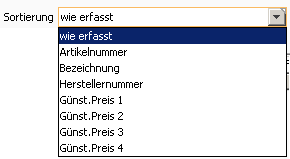 über eine Combobox geschaffen. Wählen Sie hier nach welcher Spalte die Darstellung sortiert sein sollte. Die Sortierung an sich ist immer aufsteigend. D.h. A kommt vor B bzw. der billigste Artikel vor dem teuersten.
über eine Combobox geschaffen. Wählen Sie hier nach welcher Spalte die Darstellung sortiert sein sollte. Die Sortierung an sich ist immer aufsteigend. D.h. A kommt vor B bzw. der billigste Artikel vor dem teuersten.
Die Bedeutung der Spalten und ev. weitere zusätzliche Informationen:

| Spalte |
Bedeutung |
| Menge |
die Satzmenge der Stücklistenposition |
| Eht |
die Mengeneinheit dazu |
| Artikel |
Die Artikelnummer (Ident) |
| Bezeichnung |
Die Bezeichnung des Artikels |
| Zusatzbezeichnung |
die Zusatzbezeichnung des Artikels |
| Herstellernummer |
Die Artikelnummer des Herstellers |
| K |
Sind für diesen Artikel Kommentare aus den Lieferanten vorhanden. Dies wird durch ein K (Kommentar) signalisiert.Im Tooltip werden die Kommentare entsprechend angezeigt. |
| Verfügbar |
Aktuelle Verfügbarkeit (Bewegungsvorschau) |
| Menge n |
Die über den Mengenmultiplikator errechnete Menge dieser Mengenstaffel |
| Günst.Preis |
Der günstigste Preis für diese Menge immer in Mandantenwährung inkl. Sicherheitsaufschlag. |
| LiefKbez |
Die Lieferanten Kurzbezeichnung für den günstigsten Preis |
| LZ |
Lieferzeit in Wochen |
| Übst.Preis |
Der Preis aus dem übersteuerten Lieferanten für diese Menge in Mandantenwährung inkl. Sicherheitsaufschlag. |
| Übst.LZ |
Die Lieferzeit aus dem übersteuerten Lieferanten |
| LF-Übst |
Durch Klick auf diesen Button kann aus der Liste der möglichen Lieferanten dieser Einkaufsanfragestückliste ein alternativer Lieferant ausgewählt werden |
| |
Die Spalten Menge 1 - 5 bis zum LF-Übst wiederholen sich 5x, für jede Mengenstaffel eine entsprechende Spaltengruppe. |
Hinweis1: Die angegebenen Mengen / Preise beziehen sich immer auch auf die Zusatzbedingung, innerhalb der Lieferzeit.
Hinweis2: Wurde Mindestbestellmenge berücksichtigen bzw. Verpackungseinheit berücksichtigen angehakt, so ergibt sich der günstigste Preis aus dem umgerechneten Stückpreis.
Beispiel:
Es werden 1000Stk benötigt.
Die VPE sei 5000Stk bei einem Preis von 0,01€
So ist für eine Mengenstaffel von 1.000Stk der umgerechnete Preis (0,01*5000/1000) = 0,50€
Für eine Mengenstaffel von 2.000Stk nur mehr 0,25€
Hinweis3: Wurde für einen Artikel kein Lieferant gefunden, so werden die Spalten Günst.Preis und LiefKbez in Rot angezeigt.
Hinweis4: Ist ein übersteuerter Lieferant definiert, so kann durch Rechtsklick auf LF-Übst 
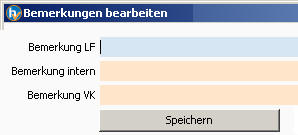 die Bemerkungen zu dieser Lieferanten Artikeldefinition, welche unabhängig von der Staffelmenge ist, bearbeitet werden.
die Bemerkungen zu dieser Lieferanten Artikeldefinition, welche unabhängig von der Staffelmenge ist, bearbeitet werden.
Wie kann ich nun die Preise eines Lieferanten gezielt ändern?
Während des Preise optimierens werden Sie vermutlich auch bei Ihrem Hauptlieferanten Preise nachverhandeln unter gewissen Umständen werden einzelne Preise nachgebessert. Um dies so einfach wie möglich zu machen, haben wir die GoTo Funktion geschaffen. D.h. um den zu ändernden Preis zu definieren, klicken Sie dazu in das Feld Günst.Preis bzw. Übst.Preis der jeweiligen Mengenstaffel. Damit haben Sie wohl den Lieferanten als auch die Position der zu ändernden Einkaufsangebotsstücklisten Position ausgewählt. Klicken Sie nun anschließend auf Goto  . Damit wechseln Sie in den Reiter 6 Positionen des Lieferanten, wobei der durch die Preisdefinition vorgegebene Lieferant ausgewählt wurde und anschließend wird der Cursor auf die gewünschte Zeile gestellt.
. Damit wechseln Sie in den Reiter 6 Positionen des Lieferanten, wobei der durch die Preisdefinition vorgegebene Lieferant ausgewählt wurde und anschließend wird der Cursor auf die gewünschte Zeile gestellt.
Wo können spezifische Lieferanten-Artikel/Positions-Kommentare eingegeben werden?
Wählen Sie dafür zuerst im Reiter 5 Lieferanten den gewünschten Lieferanten und erfassen dann im Reiter 6 die gewünschten Daten.
7 Vergleich
Der Reiter Vergleich dient dazu um den gewählten Lieferanten mit dem billigsten und dem schnellsten Lieferanten zu vergleichen und zusätzlich den Lieferanten bei dem bestellt werden sollte aufzuzeigen. Auch hier kann beim gewählten Lieferanten für die jeweilige Mengenstaffel die entsprechende Bestellmarkierung gesetzt werden.
Wann wird das Preise fixiert gesetzt?
Kann nachträglich das Bestellen nochmal verändert werden?
A: Wenn alle Positionen der Einkaufsanfragestückliste einen Lieferanten hinterlegt haben, bei dem bestellt werden sollte, wird im Reiter 8 (Preise optimieren) das Preisfixiert angezeigt, womit aus dem Reiter 8 heraus keine Änderungen mehr gemacht werden können.
Das bedeutet zugleich auch, dass gegebenenfalls spezielle Änderungen noch im Reiter 7 gemacht werden können / sollen. Z.B. wenn Die ganzen Einstellungen schon richtig sind, aber die Eine Position wird nicht beim Lieferanten A sondern beim Lieferanten B gekauft. In diesem Falle würden Sie einfach im Reiter 5 den Lieferanten B auswählen auf die jeweilige Position gehen und die gewünschte Mengenstaffel anhaken.
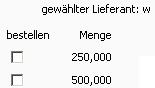
Können aus dem Reiter 8, Preise optimieren Inhalte kopiert werden?
Ja. Markieren Sie die gewünschte Zelle und drücken Sie Strg+C (je nach Betriebssystem). Damit wird der Inhalt der Zelle in die Betriebssystem Zwischenablage übertragen und kann von dort aus weiterverwendet werden.
Wie gelangen die Preise in den Artikelstamm?
Wie gelangen die Preise auf die Bestellung?
Bei der Überleitung der Preise fixierten Einkaufsangebotsstückliste werden die Mengen und die Artikel übernommen. Für den Andruck der Lieferantenartikelnummern werden beim Druck der Bestellungen die im Artikelstamm hinterlegten Daten, Also Artikellieferantennummern verwendet. Wenn nun neue Artikel definiert wurden, sind weder Lieferanten noch deren Artikelnummern beim jeweiligen Artikel hinterlegt.
Um nun diese Daten möglichst komfortable übertragen zu können, steht im Reiter Preise optimieren die Funktion  Artikelnummer_LF in Artikellieferant speichern zur Verfügung.
Die Übertragung erfolgt nach folgender Logik:
Artikelnummer_LF in Artikellieferant speichern zur Verfügung.
Die Übertragung erfolgt nach folgender Logik:
- wenn es für diesen Artikellieferanten noch keinen Eintrag gibt, so wird dieser angelegt, mit gültig ab Importdatum der EkAngstkl-Excelliste. Wurde das per Hand eingegeben (kein Importdatum) dann heute. Und es wird, da Neuanlage, auch der Preis übernommen. Sind mehrere Staffelpreise in der EK AngStkl definiert, so werden diese in die Staffelpreise übernommen. Es werden auch die Mindestbestellmenge und die Verpackungseinheiten aktualisiert.
- gibt es diesen Artikellieferanten für diesen Artikel schon, so wird, wenn die Artikelnummer des Lieferanten unterschiedlich ist, diese aktualisiert. Der Preis wird NICHT verändert.
Wo sieht man, welche Lieferanten noch keine Angebote (zurück-)gesandt haben?
Im Reiter 5 Lieferanten wird beim Versenden der EMail Anfragen und der EMail-Sendezeitpunkt mitprotokolliert. Zugleich wird beim importieren der Importzeitpunkt protokolliert. D.h. bei den Zeilen, bei denen zwei ein E-Mail Sendezeitpunkt aber noch kein Importzeitpunkt eingetragen ist, sollten Sie nachhaken, warum Ihr Lieferant noch nicht angeboten hat.
Können die Artikel zusammengefasst werden?
Ja. Durch Klick auf verdichten  werden:
werden:
- alle Artikel mit der gleichen Artikelnummer zusammengefasst.
- alle Handeingaben bei denen die Bezeichnung und die Herstellernummer gleich sind zusammengefasst. Bitte beachten Sie, dass die anderen Felder wie Zusatzbezeichnung, Hersteller, Herstellerbezeichnung nicht berücksichtigt werden.
Zusätzlich werden die Positionen ebenfalls zusammengefasst. D.h. wenn in der ersten Zeile C1, C2 steht und in der zweiten Zeile des gleichen Artikels C3, C4, C5 so wird daraus eben C1, C2, C3, C4, C5.
Für die Referenzbemerkung und für die interne Bemerkung wird analog vorgegangen.
Bitte beachten Sie, dass das verdichten nur möglich ist, solange keine Lieferantendaten erfasst sind.
Wie ist mit abweichenden Währungen und dem Wechselkurs Risiko umzugehen?
Wir kaufen viel in fremder Währung, wollen da aber einen Sicherheitspolster haben?
Es ist durchaus üblich, dass auch im Inland das Währungsrisiko von Ihrem Distributor / Zwischenhändler an Sie weitergegeben wird. Dafür haben wir die Möglichkeit geschaffen, dass bei der Definition der Lieferanten für diese Einkaufsangebotsstückliste auch die Währung angegeben werden kann. Um das Währungsrisiko abzubilden, kann zusätzlich auf den Kurs ein Sicherheitsaufschlag in % angegeben werden. Das bedeutet, dass in den internen Preisberechnungen der Einkaufsangebotsstückliste die fremde Währung zum heutigen Tage auf Ihre Mandantenwährung umgerechnet wird und dann auf den Preis der Sicherheitsaufschlag dazugegeben wird. D.h. die Umrechnungsformel vom Fremdwährungsbetrag in Ihre Mandantenwährung lautet z.B. wie folgt:
Annahme: 1 EUR = 1,10 USD
Preis in USD = 5,-
Preis in EUR = USD / 1,1 = 4,5454
plus Sicherheitsaufschlag 5% = 4,5454*1,05 = 4,7728 EUR
Dieser um den Sicherheitsaufschlag erhöhte Preis wird in allen Betrachtungen verwendet. Davon ausgenommen ist die Überleitung in den Bestellvorschlag. Hier wird der Preis in Mandantenwährung ohne Sicherheitsaufschlag verwendet.
Wie ist der Ablauf bei der Bestellung und Fremdwährungen?
Bei der Überleitung der Einkaufsangebotsstückliste in den Bestellvorschlag werden automatisch die Preise anhand des hinterlegen Kurses zum Übertragungszeitpunkt (also heutiger Kurs) in die Mandantenwährung ohne den Sicherheitsaufschlag umgerechnet und somit normiert.
Selbstverständlich können jetzt noch, wenn erforderlich, Änderungen am Bestellvorschlag durchgeführt werden.
Wird nun der Bestellvorschlag in einzelne Bestellungen übertragen, so wird bei der Anlage der jeweiligen Bestellung die beim Lieferanten hinterlegte Währung herangezogen. Als Kurs wird wiederum der Tag der Umwandlung (also heutiger Kurs) herangezogen. Somit wird der Preis von der Mandantenwährung in die Lieferantenwährung umgewandelt.
Hinweis: Sollten Sie mit einem Lieferanten eine andere Währung als der in der Sie üblicherweise beliefert werden für dieses Projekt vereinbart haben, muss für die automatische Erzeugung der Bestellung, für diesen Lieferanten die beim Lieferanten hinterlegte Währung auf die gewünschte Währung (der Einkaufsangebotsstückliste) geändert werden. Denken Sie daran diese danach wieder zurückzuändern.
Wo sieht man wieviel aktuell am Lager ist?
Neben den Lieferanten Informationen ist auch immer wieder zumindest interessant, welche eigenen Lagerstände man hat. Da es in genauerer Betrachtung um die frei verfügbaren Bestände geht, die anderen sind ja schon verkauft, wird im Reiter 6 Positionen LF auch die eigene freie (Lager-)Verfügbarkeit angezeigt.
Woher kommt die Herstellernummer?
Das kommt darauf an.
- Wenn die Position ein Artikel ist, so wird immer die Herstellerartikelnummer aus dem Artikelstamm angezeigt und verwendet.
- Ist die Position eine Handeingabe, so kommt die Definition von Hersteller, Herstellerartikelnummer und Herstellerbezeichnung aus der jeweiligen Position.
Bitte beachten Sie, wenn bei Artikeln Hersteller, Herstellernummer bzw. -bezeichnung geändert wird, so wird dies automatisch auch im Artikelstamm mitgeändert.
Wann werden die Herstellernummern usw. beim intelligenten Stücklistenimport in den Artikelstamm übertragen?
Beachten Sie dazu den Haken bei Artikel updaten. Ist dieser angehakt, so werden bei den gefundenen bzw. zugeordneten Artikeln alle Bezeichnungen und somit auch Hersteller und Herstellerartikelnummern bzw. -bezeichnungen aktualisiert.
Wie mit beigestellten Artikeln umgehen?
Vom Kunden beigestellte Ware wird als Beistellware kostenlos beigestellt. Daher sollten diese auch nicht in der Einkaufsanfragestücklisten enthalten sein. Immerhin sollten / dürfen Sie diese ja auch nicht anfragen.
Sollten Sie diese trotzdem verwalten wollen / müssen, so empfiehlt sich, dass Sie einen Lieferanten Beistellmaterial (oder ähnlich) anlegen und die vom Kunden beigestellten Artikel entsprechend im Reiter Positionen LF definieren. Beim Preise optimieren werden dann durch die 0,00 Preise diese automatisch als beim Beistelllieferanten zu bestellen vorgeschlagen. Bitte beachten Sie, dass auch ein Preis von 0,00 einen gültigen Preis darstellt.
Wie sieht die Datei aus, die den Lieferanten gesandt wird?
Die Datei welche automatisch an das EMail, welches an den Lieferanten gesandt wird, angehängt wird ist im allseits bekannten Format XLS, genauer Excel 97-2000 Format.
Bitte achten Sie darauf, dass für den Reimport wieder dieses Format verwendet werden muss.
Die Datei ist in Bereiche gegliedert.
-
Informationen über benötigte Artikel und Mengen

-
Felder die der Lieferant befüllen sollte

Felder die der Lieferant nicht befüllen sollte sind gesperrt, könnten jedoch auch vom Lieferanten entsperrt werden. Vereinbaren Sie mit Ihren Betreuern die Datei nur mit Werten zu befüllen und die Struktur gleich zu lassen.
D.h. in den blauen Bereichen sind Ihre Informationen an den Lieferanten enthalten, in den gelben Bereichen sind die Daten des Lieferanten enthalten.
Die gelb hinterlegten Felder sollten, soweit möglich und sinnvoll, von Ihrem Lieferanten mit Daten ergänzt werden.
Hinweis: Da es in der Elektronik-Branche durchaus üblich ist, und um unsere fremdsprachigen Mitglieder zu unterstützen, werden die Benennungen in Englisch ausgeführt, unabhängig in welcher Sprache der Lieferant bzw. der Mandant definiert ist. Wir können davon ausgehen, dass Ein- und Verkäufer Englisch können um diese Daten lesen zu können.
Wie wird mit Handartikeln umgegangen?
Beim Reimport der Daten der Lieferanten wird die Zuordnung entweder nach den Artikelnummern oder wenn es Handartikel sind nach Bezeichnung und nach Herstellernummer vorgenommen um wiederum eindeutig die Position in Ihrer Einkaufsanfragestückliste wiederzufinden.
Dies vor allem deswegen, da sich ja in der Zwischenzeit, also in der Zeit vom Versand der Anfrage an den Lieferanten bis zum Erhalt des XLS Angebotes die Inhalte der Anfragestückliste und oder der rückübermittelten xls Datei geändert haben könnten.
Wie wird mit gemischten Verfügbarkeiten umgegangen?
Die Aufgabe ist, ein Teil der Positionen sind beim Lieferanten lagernd und ein Teil der Positionen eben nicht. Die beim Lieferanten lagernden Positionen haben lange Lieferzeiten, aber die lagernde Menge reicht aus. D.h. man kann davon ausgehen, dass diese Artikel z.B. innerhalb von zwei Wochen verfügbar sind. Siehe dazu Parameter LF_LAGER_LIEFERZEIT_IN_KW.
Die Berechnung geht nun so, dass bei lagernden Positionen nur die Lieferzeit laut Parameter verwendet wird und für alle nicht lagernden Positionen eben die angegebene Lieferzeit. Daraus ergibt sich unter Umständen eine bessere Gesamtlieferzeit für das Projekt.
Wie bringt man eine bestehende Stückliste in die Einkaufsanfragestückliste?
Einfach durch kopieren über die Zwischenablage. D.h. du gehst in die gewünschte Stückliste, markierst die anzufragenden Positionen in die Zwischenablage  und fügst diese in die Einkaufsanfragestückliste mit
und fügst diese in die Einkaufsanfragestückliste mit  einfügen ein.
einfügen ein.
Da in den Kopfdaten die verschiedenen Staffelmengen angegeben werden müssen, wird in den Positionen immer nur ein Satz angegeben. D.h. damit wird dann der entsprechende Bedarf errechnet.
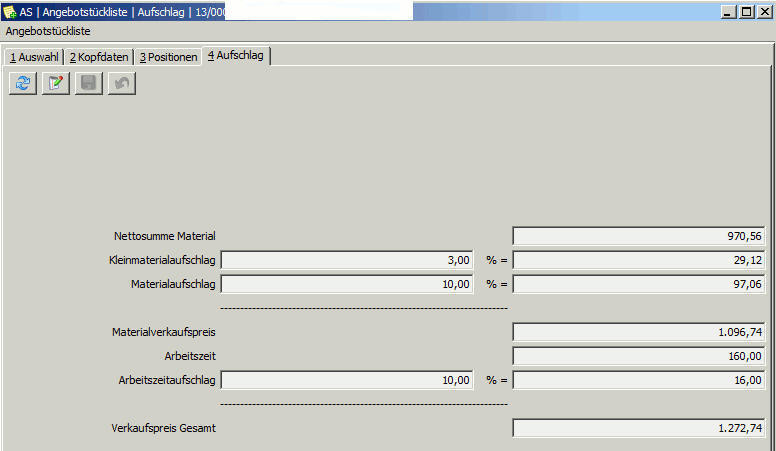 Nun können Sie die Beträge der Aufschläge einzeln eingeben und erkennen sofort die Auswirkungen auf den Verkaufspreis. Die Materialpreise, Arbeitszeit und damit zusammenhängende Aufschläge sind einzeln angeführt und das Ergebnis wird berechnet. Weiters erkennen Sie, welche Aufschläge definiert sind.
Das gemeinsame Arbeiten an Angeboten wird dadurch erheblich erleichtert und die Nachvollziehbarkeit erhöht. Besonders nützlich ist die Kalkulation für weitere Verhandlungen mit den Auftraggebern, da Sie einen Überblick über die einzelnen kalkulierten Aufschläge zum aktuellen Zeitpunkt haben.
Nun können Sie die Beträge der Aufschläge einzeln eingeben und erkennen sofort die Auswirkungen auf den Verkaufspreis. Die Materialpreise, Arbeitszeit und damit zusammenhängende Aufschläge sind einzeln angeführt und das Ergebnis wird berechnet. Weiters erkennen Sie, welche Aufschläge definiert sind.
Das gemeinsame Arbeiten an Angeboten wird dadurch erheblich erleichtert und die Nachvollziehbarkeit erhöht. Besonders nützlich ist die Kalkulation für weitere Verhandlungen mit den Auftraggebern, da Sie einen Überblick über die einzelnen kalkulierten Aufschläge zum aktuellen Zeitpunkt haben.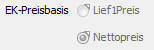 Lief1Preis definiert, so bedeutet dies, dass zur Basis des Datums der Angebotsstückliste der Preis des bevorzugten Lieferanten, der sogenannte Lief1Preis verwendet wird.
Steht diese Auswahl auf Nettopreis, so kann der Preis je Angebotsstücklistenposition eingegeben werden.
Lief1Preis definiert, so bedeutet dies, dass zur Basis des Datums der Angebotsstückliste der Preis des bevorzugten Lieferanten, der sogenannte Lief1Preis verwendet wird.
Steht diese Auswahl auf Nettopreis, so kann der Preis je Angebotsstücklistenposition eingegeben werden.
Weiters kann pro Position ein Aufschlag definiert werden, der Vorschlagswert wird im Parameter DEFAULT_AUFSCHLAG in Prozent definiert. Sie können diesen in jeder Position entsprechend anpassen.
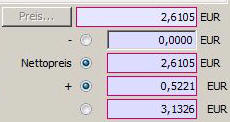 gilt ebenfalls, dass abhängig von der Einstellung der EK-Preisbasis in den Kopfdaten der Preis direkt aus dem bevorzugten Lieferanten kommt oder manuell erfasst werden kann. Siehe.
gilt ebenfalls, dass abhängig von der Einstellung der EK-Preisbasis in den Kopfdaten der Preis direkt aus dem bevorzugten Lieferanten kommt oder manuell erfasst werden kann. Siehe. in der Angebotsstückliste.
Hier hinterlegen Sie die Positionen mit Rüst-und Stückzeit. Im weiteren Reiter Mengenstaffeln
 können Sie nun mit Klick auf neu eine weitere Mengenstaffel hinzufügen. Sobald Sie auf Speichern klicken, werden die Kosten und dadurch die möglichen Verkaufspreise errechnet.
können Sie nun mit Klick auf neu eine weitere Mengenstaffel hinzufügen. Sobald Sie auf Speichern klicken, werden die Kosten und dadurch die möglichen Verkaufspreise errechnet.
Mit dem Ausdruck der Angebotsstückliste, erhalten Sie somit eine umfangreiche Dokumentation der Kalkulation der Angebotsstückliste mit den Auswirkungen auf den Preis je nach produzierter Menge.
 Auf Beleg mitdrucken, anhaken, so bedeutet dies, dass auf dem Angebotsdruck diese Positionszeile mit Artikelnummer, Bezeichnung, Menge mit ausgedruckt wird. Wenn nun auch noch der Preis an den Kunden kommuniziert werden sollte, so haken Sie bitte auch
Auf Beleg mitdrucken, anhaken, so bedeutet dies, dass auf dem Angebotsdruck diese Positionszeile mit Artikelnummer, Bezeichnung, Menge mit ausgedruckt wird. Wenn nun auch noch der Preis an den Kunden kommuniziert werden sollte, so haken Sie bitte auch  an.
Bitte beachten Sie, dass bei der Überleitung der Angebotsstückliste in eine normale Stückliste, die Information des Preise mitdrucken nicht übernommen wird.
an.
Bitte beachten Sie, dass bei der Überleitung der Angebotsstückliste in eine normale Stückliste, die Information des Preise mitdrucken nicht übernommen wird. eine Stückliste aus der Angebotsstückliste erzeugen. Bevor Sie dies machen, sollten Sie alle Handeingaben in echte Artikel umwandeln. Siehe dazu Bearbeiten, Handartikel in Artikel umwandeln.
Wird nun die Angebotsstückliste in eine echte Stückliste kopiert, so muss die Artikelnummer der Stückliste eingegeben werden. Das Projekt, das die Bezeichnung der Angebotsstückliste ist, wird in die Bezeichnung des Artikels übernommen. Es werden sowohl die Positionen als auch der Arbeitsplan übernommen.
Sind bei der Angebotsstückliste Mengenstaffeln hinterlegt, so werden die Positionen bei denen ein gewählter Verkaufspreis hinterlegt ist auch als Verkaufs-Mengenstaffel angelegt.
Daran anschließend kann nun aus dem Angebot der Auftrag erzeugt werden. Sollten Sie vergessen haben aus der Angebotsstückliste eine Stückliste zu machen, erscheint ein entsprechender Hinweis.
Bitte beachten Sie, dass dies eine einmalige Kopie ist. Eventuelle Änderungen in der Angebotsstückliste nach dem kopieren in die Stückliste haben keine weitere Wirkung mehr. D.h. ab Auftragserteilung gilt natürlich nur mehr das in den Stücklisten erfasste.
eine Stückliste aus der Angebotsstückliste erzeugen. Bevor Sie dies machen, sollten Sie alle Handeingaben in echte Artikel umwandeln. Siehe dazu Bearbeiten, Handartikel in Artikel umwandeln.
Wird nun die Angebotsstückliste in eine echte Stückliste kopiert, so muss die Artikelnummer der Stückliste eingegeben werden. Das Projekt, das die Bezeichnung der Angebotsstückliste ist, wird in die Bezeichnung des Artikels übernommen. Es werden sowohl die Positionen als auch der Arbeitsplan übernommen.
Sind bei der Angebotsstückliste Mengenstaffeln hinterlegt, so werden die Positionen bei denen ein gewählter Verkaufspreis hinterlegt ist auch als Verkaufs-Mengenstaffel angelegt.
Daran anschließend kann nun aus dem Angebot der Auftrag erzeugt werden. Sollten Sie vergessen haben aus der Angebotsstückliste eine Stückliste zu machen, erscheint ein entsprechender Hinweis.
Bitte beachten Sie, dass dies eine einmalige Kopie ist. Eventuelle Änderungen in der Angebotsstückliste nach dem kopieren in die Stückliste haben keine weitere Wirkung mehr. D.h. ab Auftragserteilung gilt natürlich nur mehr das in den Stücklisten erfasste. .
Legen Sie nun eine neue Angebotsstückliste an und definieren Sie diese als Vorlage für Kalkulation
.
Legen Sie nun eine neue Angebotsstückliste an und definieren Sie diese als Vorlage für Kalkulation  .
Neben den üblichen Kopfdaten definieren Sie auch das geplante Material für diese Vorlage.
Z.B.
.
Neben den üblichen Kopfdaten definieren Sie auch das geplante Material für diese Vorlage.
Z.B.
 Die zur Auswahl zur Verfügung stehenden Materialien werden im Modul Artikel, Grunddaten, Material definiert.
Geben Sie hier insbesondere das spezifische Gewicht und den aktuellen Einkaufspreis pro kg des Materials an.
Um entsprechende Infos über die Preisentwicklung zu bekommen, sollten die Materialpreise gepflegt werden. D.h. bei wesentlichen Preisänderungen des Rohstoffes entsprechend aktualisiert werden.
So kostete Aluminium 2015 ca. 1,60€/kg, Ende 2021 liegen wir bei ca. 2,75€/kg.
Die zur Auswahl zur Verfügung stehenden Materialien werden im Modul Artikel, Grunddaten, Material definiert.
Geben Sie hier insbesondere das spezifische Gewicht und den aktuellen Einkaufspreis pro kg des Materials an.
Um entsprechende Infos über die Preisentwicklung zu bekommen, sollten die Materialpreise gepflegt werden. D.h. bei wesentlichen Preisänderungen des Rohstoffes entsprechend aktualisiert werden.
So kostete Aluminium 2015 ca. 1,60€/kg, Ende 2021 liegen wir bei ca. 2,75€/kg.
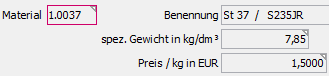 Zusätzlich kann auch ein Standard Bild für diese Art von Artikel hinterlegt werden
Zusätzlich kann auch ein Standard Bild für diese Art von Artikel hinterlegt werden  .
Benennen Sie im Projekt Ihre Vorlage sprechend um diese dann in der Vorlagenauswahl entsprechend rasch wiederzufinden.
Wechseln Sie nach der Definition der Kopfdaten in den Reiter Positionen und legen Sie hier allgemeine Artikel / Materialien fest, wie z.B. Verpackung, ev. Transportkosten u.ä.
Anschließend definieren Sie welche Arbeitsgänge üblicherweise bei einem derartigen Artikel durchzuführen sind.
.
Benennen Sie im Projekt Ihre Vorlage sprechend um diese dann in der Vorlagenauswahl entsprechend rasch wiederzufinden.
Wechseln Sie nach der Definition der Kopfdaten in den Reiter Positionen und legen Sie hier allgemeine Artikel / Materialien fest, wie z.B. Verpackung, ev. Transportkosten u.ä.
Anschließend definieren Sie welche Arbeitsgänge üblicherweise bei einem derartigen Artikel durchzuführen sind. .
Nun erscheint die Liste der Angebotsstücklisten-Vorlagen.
.
Nun erscheint die Liste der Angebotsstücklisten-Vorlagen.
 Wählen Sie die passende Vorlage aus.
Damit befinden Sie sich in der Schneller-Erfassung der Angebotsstückliste.
Wählen Sie die passende Vorlage aus.
Damit befinden Sie sich in der Schneller-Erfassung der Angebotsstückliste.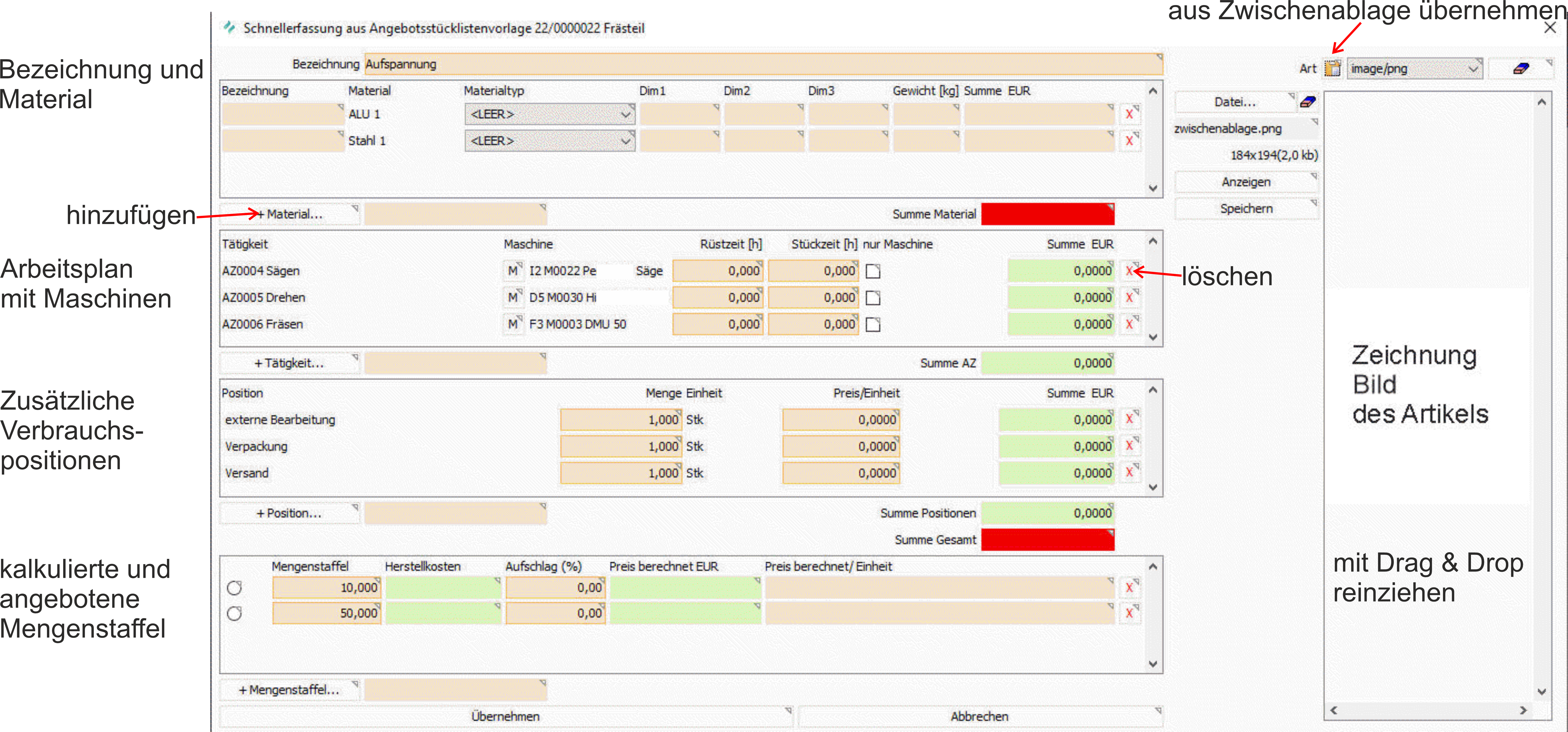
 kann das Bild direkt aus der Zwischenablage übernommen werden.
kann das Bild direkt aus der Zwischenablage übernommen werden.
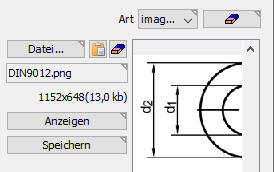
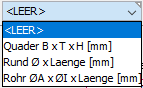 und geben Sie die zur Form passenden Abmessungen an.
Somit wird das Gewicht des benötigten Materials errechnet und damit der ca. Einkaufspreis des Rohmaterials bestimmt.
Alternativ kann direkt das Gewicht angegeben werden. Als weitere Alternative kann einfach der geschätzte Preis der Materialposition eingegeben werden.
Durch Klick auf + Material kann weiteres Material aus dem diese Baugruppe besteht hinzugefügt werden. Überzählige Positionen können durch klick auf löschen wieder entfernt werden.
und geben Sie die zur Form passenden Abmessungen an.
Somit wird das Gewicht des benötigten Materials errechnet und damit der ca. Einkaufspreis des Rohmaterials bestimmt.
Alternativ kann direkt das Gewicht angegeben werden. Als weitere Alternative kann einfach der geschätzte Preis der Materialposition eingegeben werden.
Durch Klick auf + Material kann weiteres Material aus dem diese Baugruppe besteht hinzugefügt werden. Überzählige Positionen können durch klick auf löschen wieder entfernt werden. des gewünschten Arbeitsganges kann eine andere Maschine gewählt werden. Für Arbeitsgänge die nicht benötigt werden belassen Sie die Zeiten einfach auf 0.
Wird nur die Maschinenzeit gerechnet, so haken Sie bitte nur Maschine an.
Rechts unten sehen Sie die Arbeitszeit-Gesamtkosten
des gewünschten Arbeitsganges kann eine andere Maschine gewählt werden. Für Arbeitsgänge die nicht benötigt werden belassen Sie die Zeiten einfach auf 0.
Wird nur die Maschinenzeit gerechnet, so haken Sie bitte nur Maschine an.
Rechts unten sehen Sie die Arbeitszeit-Gesamtkosten weitere Positionen hinzugefügt werden, bzw. mit -
weitere Positionen hinzugefügt werden, bzw. mit -  wieder entfernt werden. Auch hier wird rechts unten die Gesamtsumme der zusätzlichen Materialpositionen angezeigt.
wieder entfernt werden. Auch hier wird rechts unten die Gesamtsumme der zusätzlichen Materialpositionen angezeigt.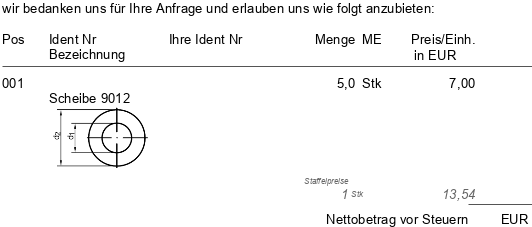
 Der tatsächlich angebotene Preis kann im Feld Preis berechnet angepasst werden, wodurch sich auch der Aufschlag mit-ändert.
Der tatsächlich angebotene Preis kann im Feld Preis berechnet angepasst werden, wodurch sich auch der Aufschlag mit-ändert. .
Hinweis: Durch Ändern, ohne den Klick auf den Schnellerfassungsbutton, kann der entsprechende Verkaufspreis für die Angebotsposition ohne Rückwirkung auf die Angebotsstückliste angepasst werden.
.
Hinweis: Durch Ändern, ohne den Klick auf den Schnellerfassungsbutton, kann der entsprechende Verkaufspreis für die Angebotsposition ohne Rückwirkung auf die Angebotsstückliste angepasst werden. . Damit wird die Gewichtung des Erfassungsbereiches entsprechend erhöht bzw. reduziert. Diese Gewichtung wird ebenfalls beim Klick auf Übernehmen lokal abgespeichert.
. Damit wird die Gewichtung des Erfassungsbereiches entsprechend erhöht bzw. reduziert. Diese Gewichtung wird ebenfalls beim Klick auf Übernehmen lokal abgespeichert.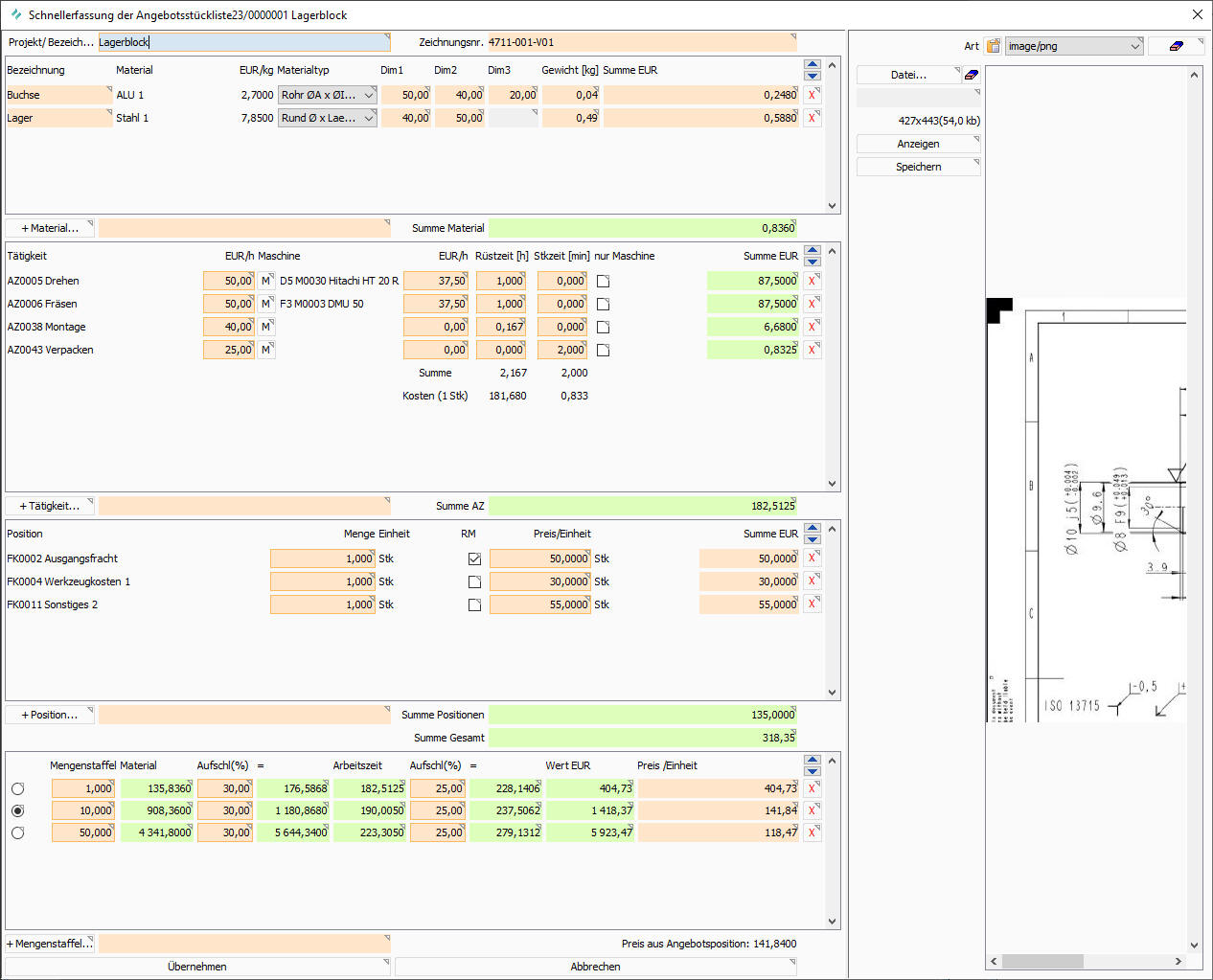
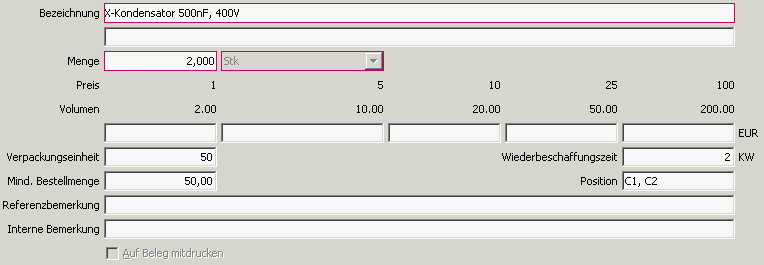
 unterer Reiter
unterer Reiter 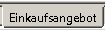 Einkaufsangebot.
Einkaufsangebot.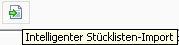
 Lieferanten aus vordefinierten Einkaufsgruppen übernehmen zu können. Sollte das Angebot Ihres Lieferanten in einer anderen Währung als Ihrer Unternehmenswährung erfolgen, so definieren Sie bitte diese abweichende Währung.
Lieferanten aus vordefinierten Einkaufsgruppen übernehmen zu können. Sollte das Angebot Ihres Lieferanten in einer anderen Währung als Ihrer Unternehmenswährung erfolgen, so definieren Sie bitte diese abweichende Währung.  erzeugen Sie aus der Einkaufsanfragestückliste eine entsprechende
erzeugen Sie aus der Einkaufsanfragestückliste eine entsprechende  erzeugen Sie EMails mit den
erzeugen Sie EMails mit den 
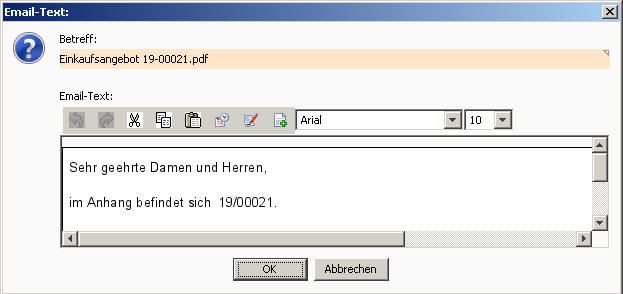 welcher Text an jedes Anfrage-EMail mitgegeben werden sollte.
Info: Diese Texte können passend zu den von Ihnen gewünschten Formulierungen entsprechend übersteuert werden.
Siehe dazu as_egakmail.*
welcher Text an jedes Anfrage-EMail mitgegeben werden sollte.
Info: Diese Texte können passend zu den von Ihnen gewünschten Formulierungen entsprechend übersteuert werden.
Siehe dazu as_egakmail.* lesen Sie ebenfalls im Reiter 5 Lieferanten das von jeden einzelnen Lieferanten erhaltene Angebots-XLS ein.
lesen Sie ebenfalls im Reiter 5 Lieferanten das von jeden einzelnen Lieferanten erhaltene Angebots-XLS ein. die Preise fixiert werden.
die Preise fixiert werden. In der Reportvariante
In der Reportvariante
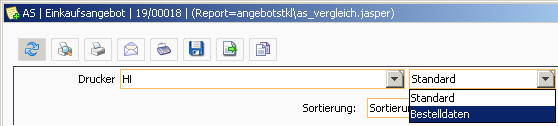 Bestelldaten eine kompakte Übersicht der als zu bestellen markierten Artikel-Lieferanten ausgedruckt werden.
Hier werden auch die bei den einzelnen Positionen angegebenen Kommentare mit ausgedruckt.
Wird diese Zusammenfassung freigegeben / von Ihrem Kunden bestellt, so
Bestelldaten eine kompakte Übersicht der als zu bestellen markierten Artikel-Lieferanten ausgedruckt werden.
Hier werden auch die bei den einzelnen Positionen angegebenen Kommentare mit ausgedruckt.
Wird diese Zusammenfassung freigegeben / von Ihrem Kunden bestellt, so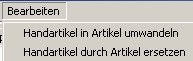 Handartikel in (einen neuen) Artikel umwandeln bzw. Handartikel durch (einen bereits bestehenden) Artikel ersetzen zur Verfügung.
Danach
Handartikel in (einen neuen) Artikel umwandeln bzw. Handartikel durch (einen bereits bestehenden) Artikel ersetzen zur Verfügung.
Danach erstellen.
Wählen Sie dazu die gewünschte EinkaufsAngebotsStückliste aus. Wählen Sie die Staffelmenge aus, für die der Bestellvorschlag errechnet werden sollte.
Bestätigen Sie dann den geplanten Fertigungstermin und geben Sie die Vorlaufzeit an. Vorlaufzeit ist die Zeit um die die Ware vor dem geplanten Fertigungstermin bei Ihnen eintreffen sollte.
erstellen.
Wählen Sie dazu die gewünschte EinkaufsAngebotsStückliste aus. Wählen Sie die Staffelmenge aus, für die der Bestellvorschlag errechnet werden sollte.
Bestätigen Sie dann den geplanten Fertigungstermin und geben Sie die Vorlaufzeit an. Vorlaufzeit ist die Zeit um die die Ware vor dem geplanten Fertigungstermin bei Ihnen eintreffen sollte.
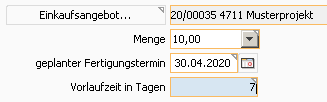 Mit diesem Lauf werden die Positionen bei denen Bestellt angegeben ist mit dem gewählten Lieferanten in den Bestellvorschlag übernommen.
Gegebenenfalls besteht noch die Möglichkeit diese Positionen des Bestellvorschlages zu bearbeiten, zu ergänzen. Beachten Sie bitte dazu den Punkt Nachkalkulation.
Mit diesem Lauf werden die Positionen bei denen Bestellt angegeben ist mit dem gewählten Lieferanten in den Bestellvorschlag übernommen.
Gegebenenfalls besteht noch die Möglichkeit diese Positionen des Bestellvorschlages zu bearbeiten, zu ergänzen. Beachten Sie bitte dazu den Punkt Nachkalkulation. in Bestellungen übergeleitet. Um in einem Lauf Bestellungen für alle Lieferanten des Bestellvorschlages zu erzeugen, haken Sie
in Bestellungen übergeleitet. Um in einem Lauf Bestellungen für alle Lieferanten des Bestellvorschlages zu erzeugen, haken Sie
 je Lieferant eine Bestellung anlegen an und klicken auf den grünen Haken um diese Funktion auszuführen.
je Lieferant eine Bestellung anlegen an und klicken auf den grünen Haken um diese Funktion auszuführen. alle Bestellungen die im Status angelegt sind, auf einmal an alle Lieferanten.
Bitte beachten Sie, dass davon ALLE Bestellungen betroffen sind, die in diesem Status sind.
alle Bestellungen die im Status angelegt sind, auf einmal an alle Lieferanten.
Bitte beachten Sie, dass davon ALLE Bestellungen betroffen sind, die in diesem Status sind.
 Hier sehen Sie für jeden eingetragenen Lieferanten die eingetragenen Angebotsnummer und den Importzeitpunkt. Das bedeutet auch, dort wo nichts eingetragen ist, wurde auch noch keine Antwort Ihres Lieferanten in der jeweiligen Einkaufsangebotsstückliste hinterlegt.
Hier sehen Sie für jeden eingetragenen Lieferanten die eingetragenen Angebotsnummer und den Importzeitpunkt. Das bedeutet auch, dort wo nichts eingetragen ist, wurde auch noch keine Antwort Ihres Lieferanten in der jeweiligen Einkaufsangebotsstückliste hinterlegt. .
Bitte achten Sie darauf, dass nach der Definition der Filterbedingungen, die Liste aktualisiert
.
Bitte achten Sie darauf, dass nach der Definition der Filterbedingungen, die Liste aktualisiert  werden muss.
werden muss.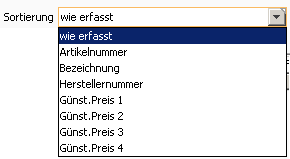 über eine Combobox geschaffen. Wählen Sie hier nach welcher Spalte die Darstellung sortiert sein sollte. Die Sortierung an sich ist immer aufsteigend. D.h. A kommt vor B bzw. der billigste Artikel vor dem teuersten.
über eine Combobox geschaffen. Wählen Sie hier nach welcher Spalte die Darstellung sortiert sein sollte. Die Sortierung an sich ist immer aufsteigend. D.h. A kommt vor B bzw. der billigste Artikel vor dem teuersten.

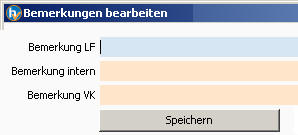 die Bemerkungen zu dieser Lieferanten Artikeldefinition, welche unabhängig von der Staffelmenge ist, bearbeitet werden.
die Bemerkungen zu dieser Lieferanten Artikeldefinition, welche unabhängig von der Staffelmenge ist, bearbeitet werden. . Damit wechseln Sie in den Reiter 6 Positionen des Lieferanten, wobei der durch die Preisdefinition vorgegebene Lieferant ausgewählt wurde und anschließend wird der Cursor auf die gewünschte Zeile gestellt.
. Damit wechseln Sie in den Reiter 6 Positionen des Lieferanten, wobei der durch die Preisdefinition vorgegebene Lieferant ausgewählt wurde und anschließend wird der Cursor auf die gewünschte Zeile gestellt.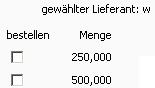
 Artikelnummer_LF in Artikellieferant speichern zur Verfügung.
Die Übertragung erfolgt nach folgender Logik:
Artikelnummer_LF in Artikellieferant speichern zur Verfügung.
Die Übertragung erfolgt nach folgender Logik: werden:
werden:

 und fügst diese in die Einkaufsanfragestückliste mit
und fügst diese in die Einkaufsanfragestückliste mit  einfügen ein.
einfügen ein.